Dell Latitude 5289 User Manual [da]
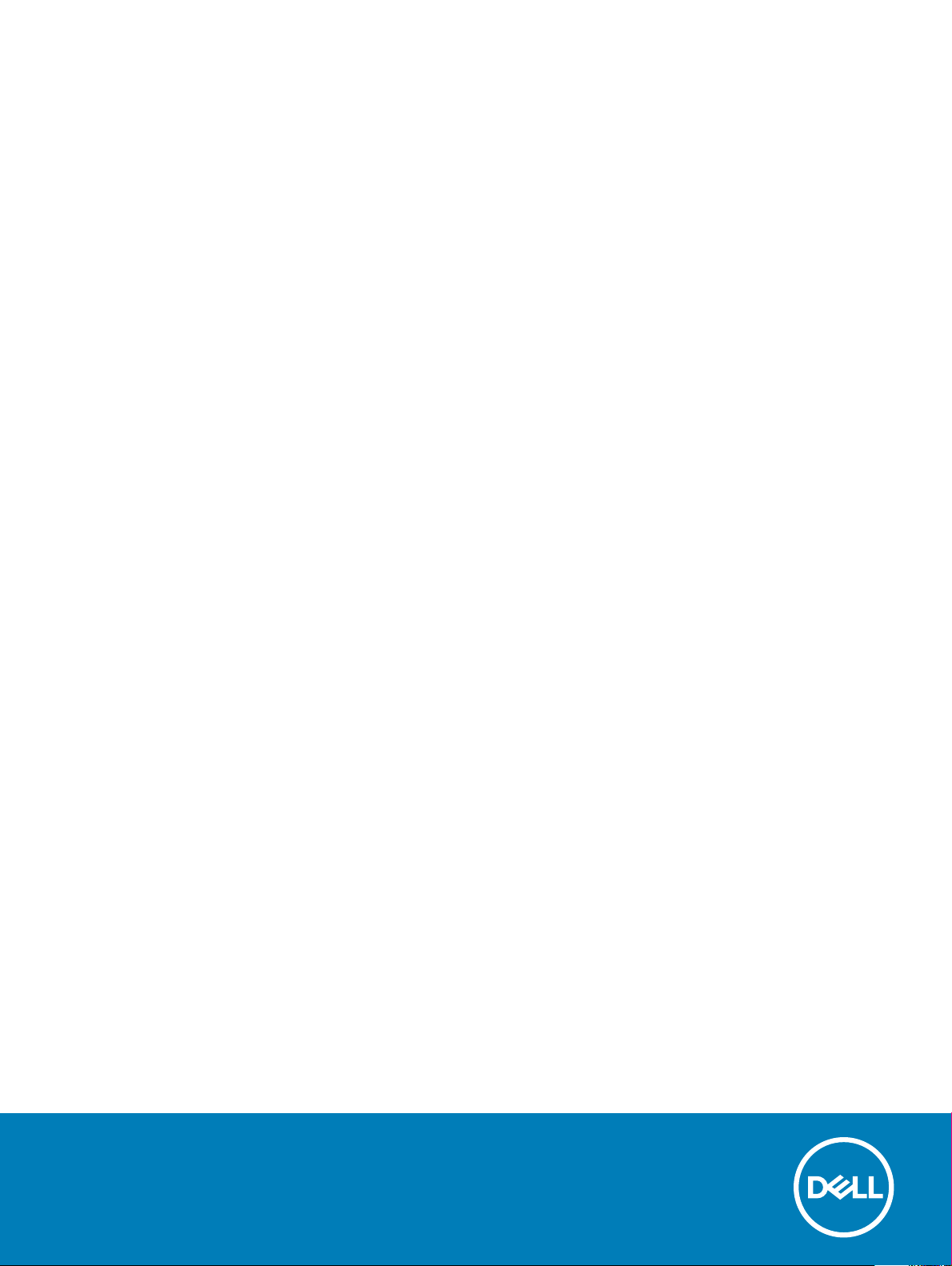
Latitude 5289 2-in-1
Brugerhåndbog
Forordningsmodel: P29S
Forordningstype: P29S001
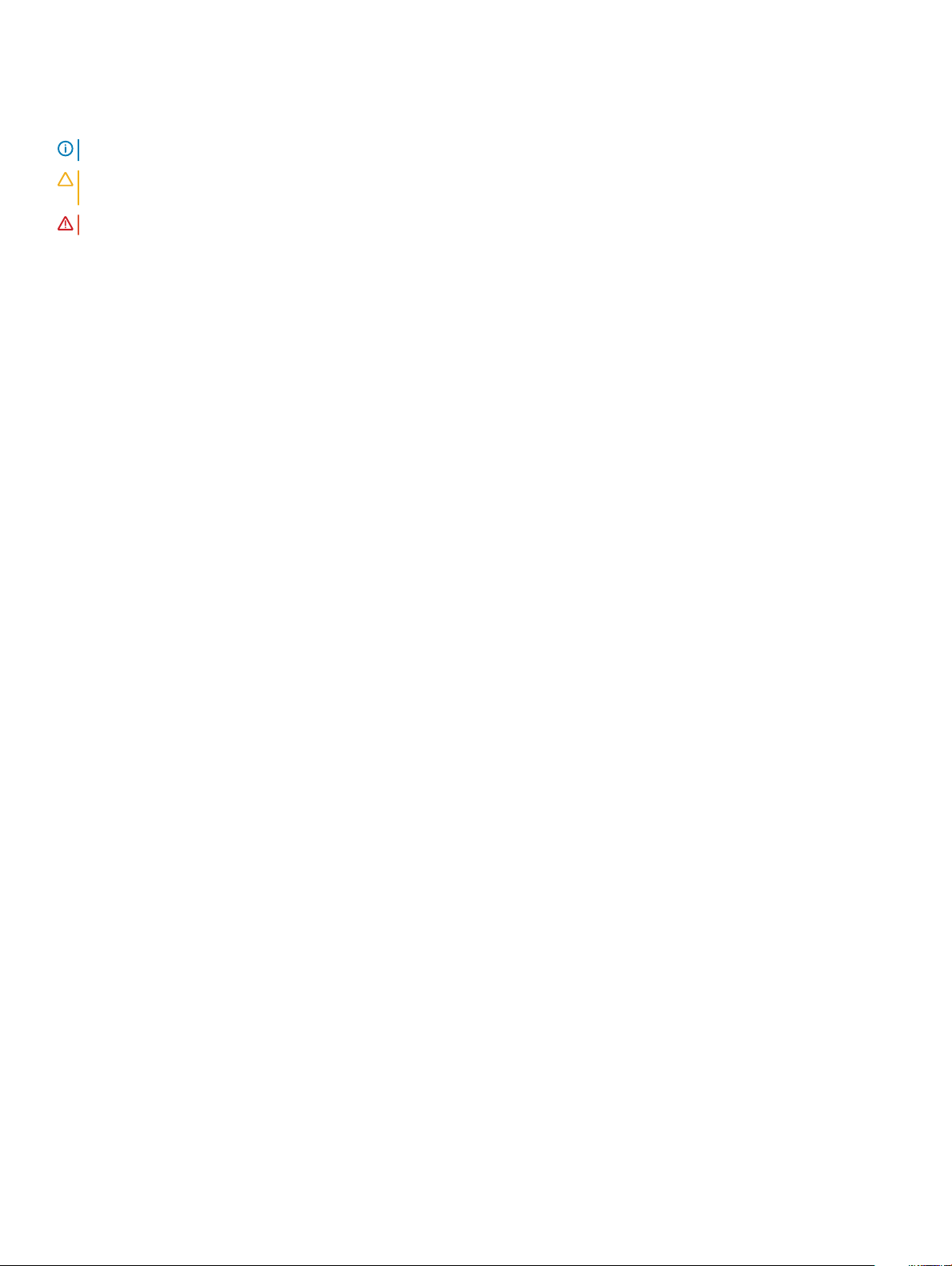
Bemærk, forsigtig og advarsel
BEMÆRK: En BEMÆRKNING angiver vigtige oplysninger om, hvordan du bruger produktet optimalt.
FORSIGTIG: FORSIGTIG angiver enten en mulig beskadigelse af hardware eller tab af data og oplyser dig om, hvordan du kan
undgå dette problem.
ADVARSEL: ADVARSEL angiver risiko for tingskade, personskade eller død.
© 2017 Dell Inc. eller deres associerede selskaber. Alle rettigheder forbeholdes. Dell, EMC, og andre varemærker er varemærker tilhørende Dell Inc. eller
deres associerede selskaber. Andre varemærker kan være varemærker for deres respektive ejere.
2017 - 02
rev. A00
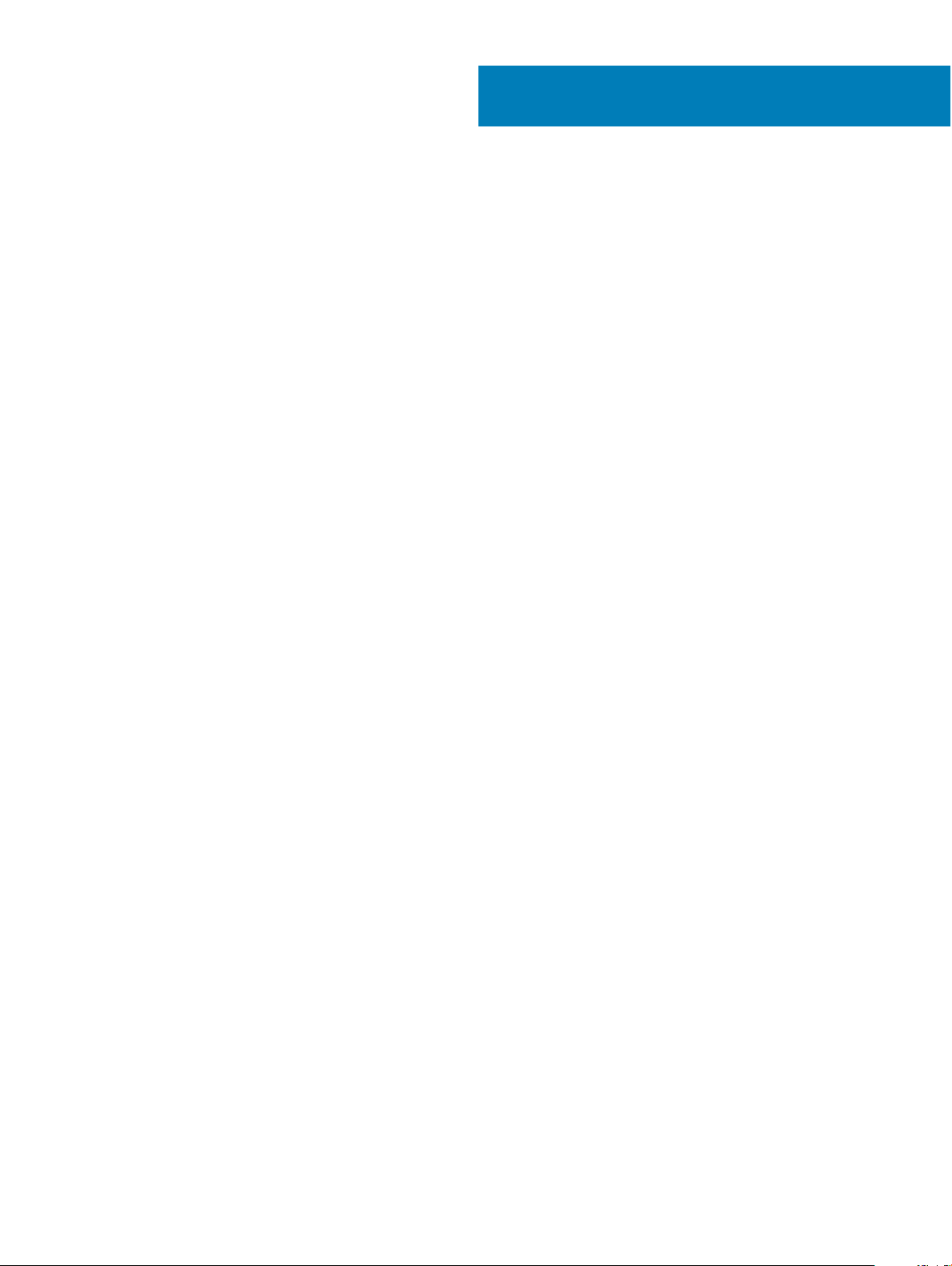
Indholdsfortegnelse
1 Sådan arbejder du med computeren............................................................................................................... 7
Sikkerhedsinstruktioner..................................................................................................................................................... 7
Før du udfører arbejde på computerens indvendige dele..............................................................................................7
Sådan slukker du for computeren — Windows 10.........................................................................................................8
Efter du har udført arbejde på computerens indvendige dele......................................................................................8
2 Sådan fjernes og installeres komponenter......................................................................................................9
Liste over skruer.................................................................................................................................................................9
Anbefalet værktøj...............................................................................................................................................................9
Micro Secure Digital Card (Micro SD-kort).................................................................................................................... 9
Sådan fjernes Micro SD-kortet (Secure Digital).....................................................................................................10
Sådan installeres micro SD-kortet............................................................................................................................ 10
SIM-kort (Subscriber Identity Module)..........................................................................................................................10
Fjernelse af micro SIM-kortet eller micro SIM-kortbakken....................................................................................10
Bunddæksel.......................................................................................................................................................................10
Fjernelse af bunddækslet...........................................................................................................................................10
Sådan installeres bunddækslet...................................................................................................................................11
Batteri.................................................................................................................................................................................12
Forholdsregler for lithium-ion batteri........................................................................................................................12
Fjernelse af batteriet.................................................................................................................................................. 12
Sådan monteres batteriet..........................................................................................................................................13
PCle Solid-state-drev (SSD)...........................................................................................................................................13
Sådan fjernes NVMe SSD-kortet............................................................................................................................. 13
Sådan installeres NVMe SSD.................................................................................................................................... 14
WLAN-kort........................................................................................................................................................................ 14
Sådan fjernes WLAN-kortet......................................................................................................................................14
Sådan installeres WLAN-kortet.................................................................................................................................15
WWAN-kort.......................................................................................................................................................................15
Sådan fjernes WWAN-kortet.................................................................................................................................... 15
Sådan installeres WWAN-kortet...............................................................................................................................16
Strømkort...........................................................................................................................................................................16
Sådan fjernes strømkortet.........................................................................................................................................16
Sådan installeres strømkortet....................................................................................................................................17
Højttaler..............................................................................................................................................................................17
Sådan fjernes højttalermodulet................................................................................................................................. 17
Sådan installeres højttalermodulet............................................................................................................................19
Fingeraftrykskort.............................................................................................................................................................. 19
Sådan fjernes ngeraftrykslæserens kort................................................................................................................19
Sådan installeres ngeraftrykslæserens kort..........................................................................................................20
LED-kort............................................................................................................................................................................20
Sådan fjernes LED-kortet......................................................................................................................................... 20
Sådan installeres LED-kortet.....................................................................................................................................21
Chipkortets kassette........................................................................................................................................................ 21
Indholdsfortegnelse
3
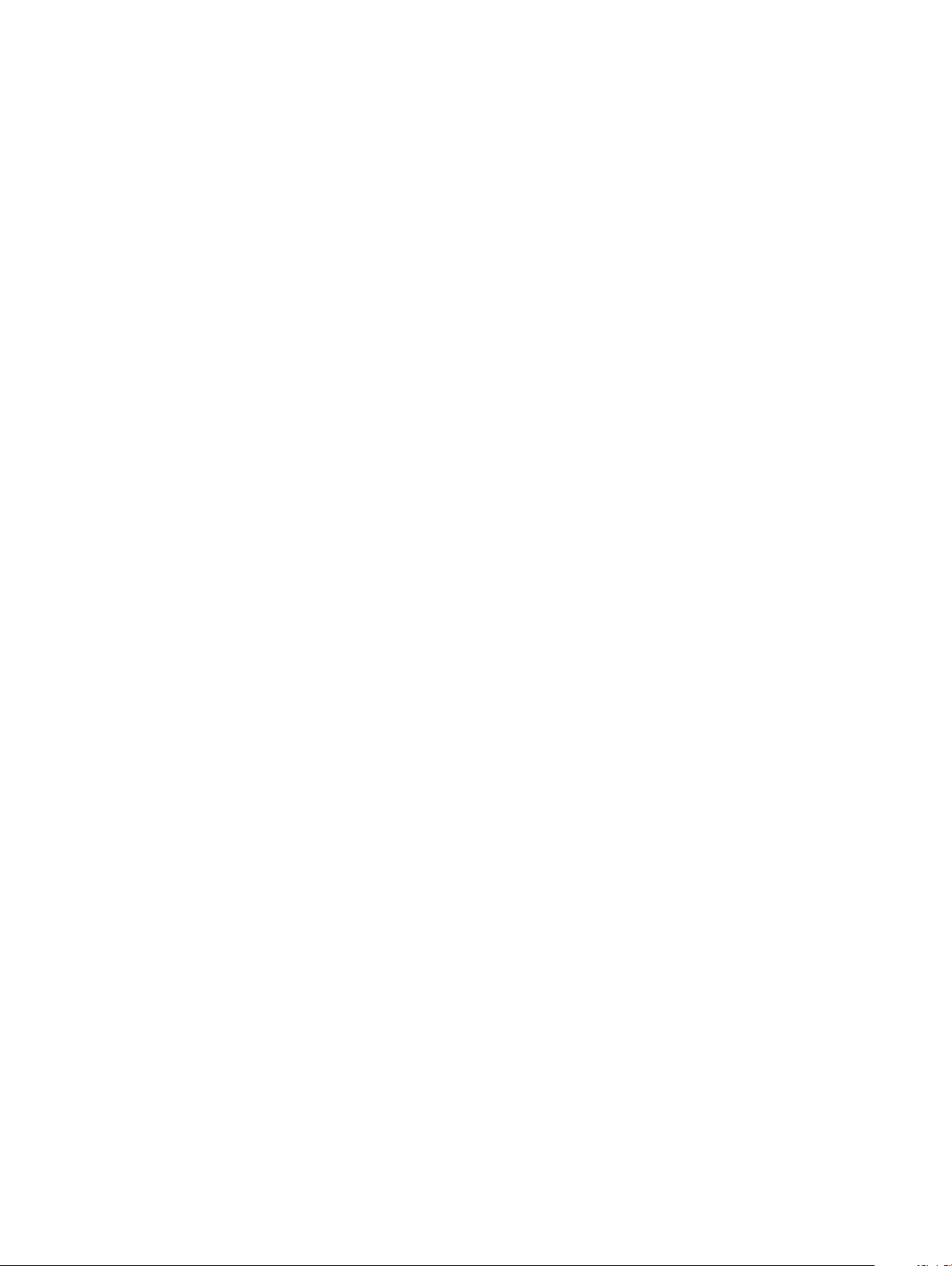
Sådan udskiftes chipkortkassetten..........................................................................................................................22
Sådan installeres chipkortkassetten.........................................................................................................................23
Kølelegeme........................................................................................................................................................................23
Sådan fjernes kølelegememodulet........................................................................................................................... 23
Sådan installeres kølelegememodulet......................................................................................................................24
Skærmkonstruktion......................................................................................................................................................... 24
Sådan fjernes skærmmodulet...................................................................................................................................24
Sådan installeres skærmmodulet..............................................................................................................................27
Sådan fjernes den ikke-fungerende SIM-kortbakke.................................................................................................... 27
Bundkort........................................................................................................................................................................... 28
Fjernelse af systemkort.............................................................................................................................................28
Montering af systemkort........................................................................................................................................... 31
Realtidsur (RTC)...............................................................................................................................................................31
Sådan fjernes realtidsuret (RTC)............................................................................................................................. 32
Installation af realtidsur (RTC)..................................................................................................................................32
Tastatur............................................................................................................................................................................. 33
Sådan fjernes tastaturmodulet.................................................................................................................................33
Sådan fjernes tastaturet fra tastaturbakken...........................................................................................................34
Sådan monteres tastaturet i tastaturbakken..........................................................................................................35
Sådan monteres tastaturmodulet............................................................................................................................ 35
Skærmpanel......................................................................................................................................................................36
Sådan fjernes skærmpanelet....................................................................................................................................36
Sådan installeres skærmpanelet...............................................................................................................................38
G-sensorkort.................................................................................................................................................................... 38
Fjernelse af G-sensorkortet......................................................................................................................................38
Installation af G-sensorkortet...................................................................................................................................39
Kamera.............................................................................................................................................................................. 39
Sådan fjernes kameraet............................................................................................................................................ 39
Sådan installeres kameraet....................................................................................................................................... 40
Håndadestøtte............................................................................................................................................................... 40
Genmontering af håndadestøtten.......................................................................................................................... 41
3 Teknologi og komponenter...........................................................................................................................43
Strømadapter....................................................................................................................................................................43
Processorer.......................................................................................................................................................................43
Identicering af processorer i Windows 10............................................................................................................. 43
Sådan vericerer du processorbrug i jobliste..........................................................................................................44
Sådan vericerer du processorbrug i Ressourceovervågning.............................................................................. 44
Chipsæt.............................................................................................................................................................................45
Sådan identiceres chipsæt i enhedshåndteringen i Windows 10....................................................................... 45
Hukommelsesfunktioner................................................................................................................................................. 46
Vericering af systemhukommelse i konguration.................................................................................................46
Vericering af systemhukommelse .........................................................................................................................46
Sådan testes hukommelse med ePSA.....................................................................................................................47
Skærm............................................................................................................................................................................... 47
Skærmindstillinger......................................................................................................................................................47
Sådan identicerer du skærmadapteren................................................................................................................. 47
Indholdsfortegnelse
4
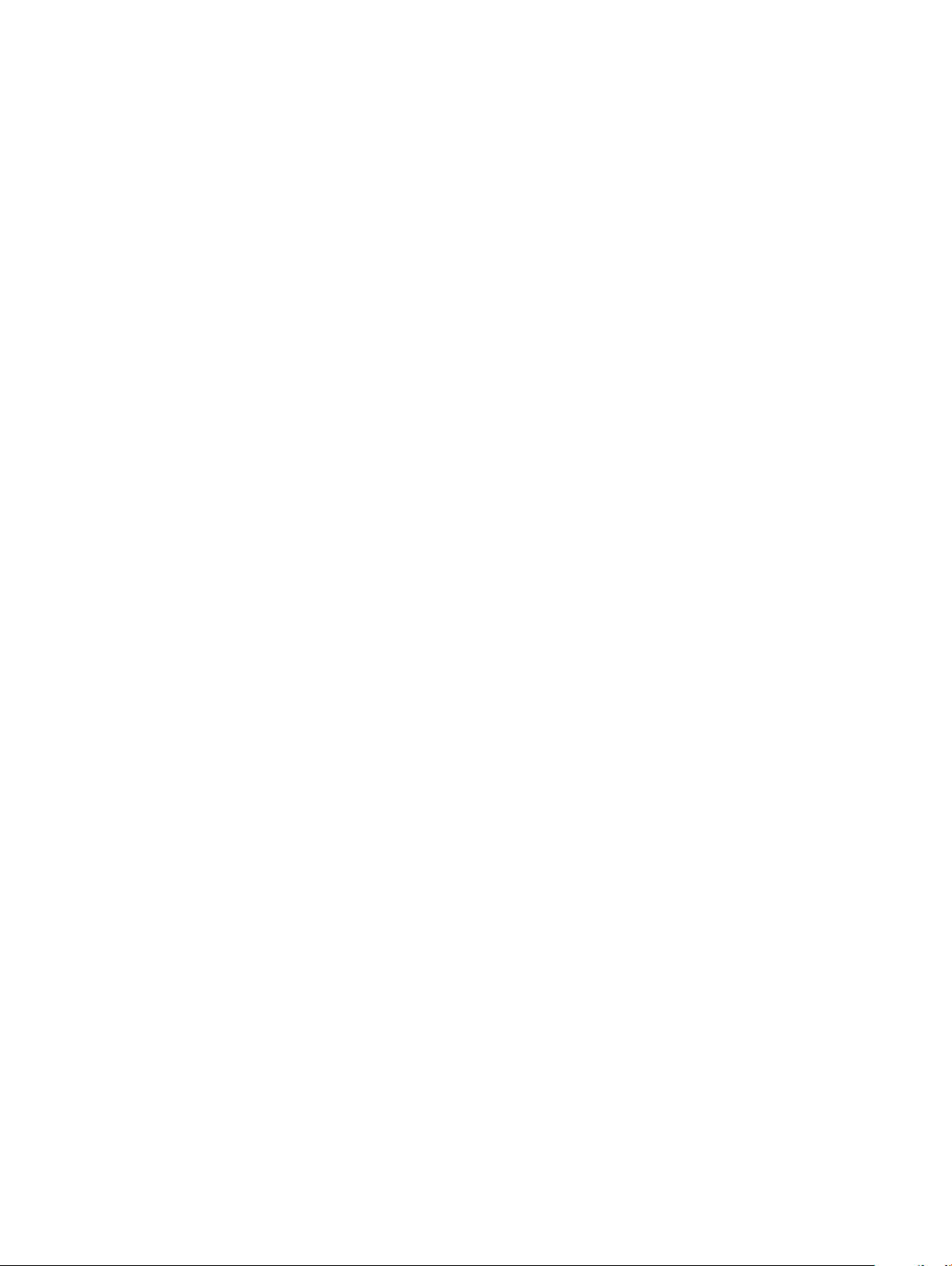
Sådan ændres skærmopløsningen...........................................................................................................................47
Sådan tilsluttes der til eksterne skærmenheder.....................................................................................................48
Kamerafunktioner.............................................................................................................................................................48
Sådan identiceres kameraet i enhedshåndteringen i Windows 10.....................................................................48
Start af kameraet (Windows 7, 8.1 og 10)............................................................................................................... 48
Sådan startes kameraprogrammet.......................................................................................................................... 49
Harddisk............................................................................................................................................................................50
Lagermuligheder........................................................................................................................................................ 50
Sådan identiceres lagerenheden i BIOS................................................................................................................ 50
Sådan identicerer du en lagerenhed i Windows 10..............................................................................................50
USB-funktioner................................................................................................................................................................50
USB 3.0/USB 3.1 Gen 1 (SuperSpeed USB)...........................................................................................................50
Hastighed.....................................................................................................................................................................51
Programmer................................................................................................................................................................52
Kompatibilitet..............................................................................................................................................................52
HDMI 1.4............................................................................................................................................................................52
HDMI 1.4-funktioner.................................................................................................................................................. 53
Fordelene ved HDMI..................................................................................................................................................53
4 Systemspecikationer................................................................................................................................. 54
Systemspecikationer..................................................................................................................................................... 54
Processorspecikationer.................................................................................................................................................54
Hukommelsesspecikationer..........................................................................................................................................55
Videospecikationer........................................................................................................................................................ 55
Skærmspecikationer......................................................................................................................................................55
Lydspecikationer............................................................................................................................................................55
Lagermuligheder.............................................................................................................................................................. 56
Kommunikationsspecikationer......................................................................................................................................56
Specikationer for Near Field Communication (NFC)................................................................................................56
Specikationer for ngeraftrykslæser...........................................................................................................................56
Specikationer for porte og stik.....................................................................................................................................57
Berøringspladespecikationer.........................................................................................................................................57
Kameraspecikationer..................................................................................................................................................... 57
IR-kameraspecikationer................................................................................................................................................ 58
Skærmspecikationer......................................................................................................................................................58
Specikationer for AC-adapter...................................................................................................................................... 58
Batterispecikationer.......................................................................................................................................................59
Fysiske specikationer..................................................................................................................................................... 61
Miljøspecikationer...........................................................................................................................................................61
5 Systeminstallationsmenu............................................................................................................................. 62
Startmenu.........................................................................................................................................................................62
Navigationstaster.............................................................................................................................................................63
Indstillinger i systeminstallationsmenuen.......................................................................................................................63
Indstillinger på den generelle skærm..............................................................................................................................63
Indstillinger på systemkongurationskærmen.............................................................................................................. 64
Indstillinger for videoskærm........................................................................................................................................... 66
Indholdsfortegnelse
5
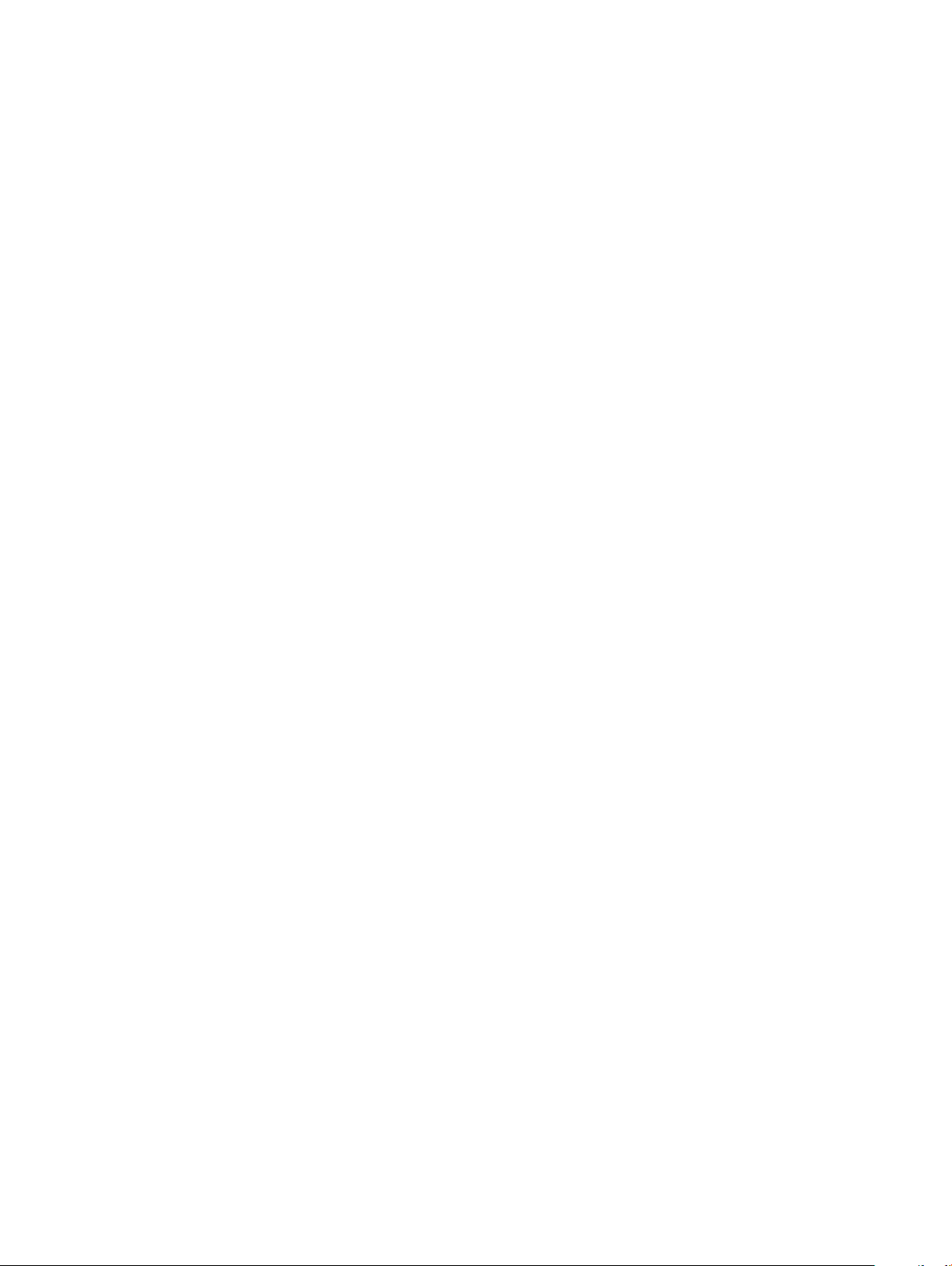
Indstillinger på skærmen sikkerhed................................................................................................................................66
Indstillinger på skærmen for sikker start.......................................................................................................................68
Skærmindstillinger for Intel Software Guard-udvidelser.............................................................................................69
Indstillinger på skærmen for ydelse............................................................................................................................... 69
Indstillinger på strømadministrationsskærmen.............................................................................................................70
Indstillinger i POST-adfærdsskærmen............................................................................................................................71
Administration...................................................................................................................................................................73
Indstillinger på skærmen til virtualiseringsunderstøttelse............................................................................................73
Indstillinger på skærmen for trådløs...............................................................................................................................73
Indstillinger på vedligeholdelsesskærmen......................................................................................................................74
Indstillinger for systemlogskærm....................................................................................................................................74
Sådan opdateres BIOS'en i Windows ............................................................................................................................74
System and Setup Password (System- og installationsadgangskode)..................................................................... 75
Sådan tildeles systemadgangskode og installationsadgangskode........................................................................75
Sådan slettes eller ændres en eksisterende system- og/eller installationsadgangskode.................................. 76
6 Fejlnding.................................................................................................................................................... 77
ePSA-diagnosticering (Enhanced Pre-Boot System Assessment)............................................................................77
Sådan køres ePSA-diagnosticeringen......................................................................................................................77
Diagnostisk indikator........................................................................................................................................................77
7 Kontakt Dell................................................................................................................................................. 79
6
Indholdsfortegnelse
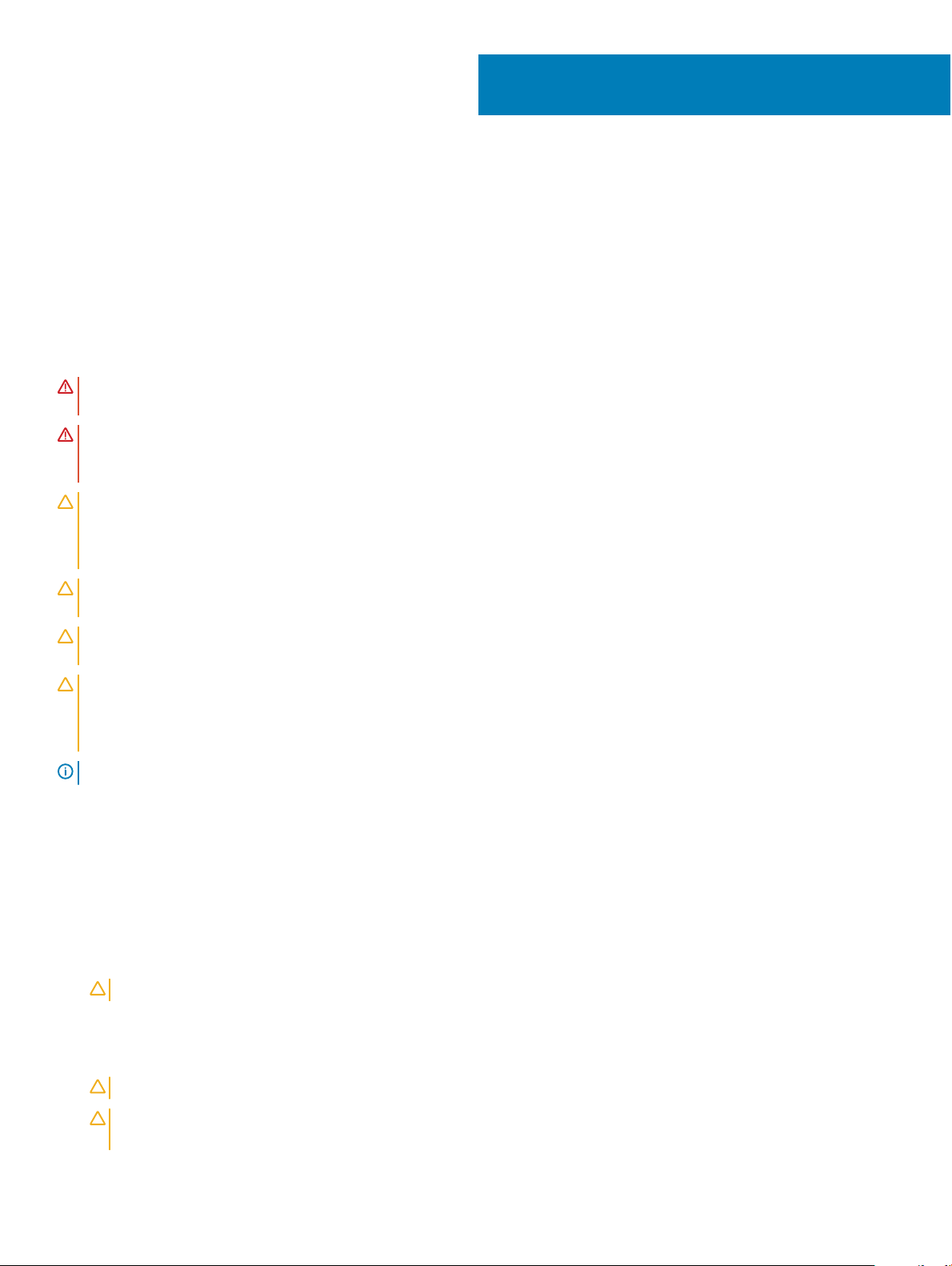
1
Sådan arbejder du med computeren
Sikkerhedsinstruktioner
Følg sikkerhedsinstruktionerne med henblik på din egen sikkerhed og for at beskytte computeren og arbejdsmiljøet mod mulige skader. Hvis
intet andet er angivet bygger hver fremgangsmåde i dette dokument på følgende forudsætninger:
• Du har læst sikkerhedsoplysningerne, som fulgte med computeren.
• En komponent kan genmonteres eller, hvis købt separat, installeres ved at udføre fjernelsesproceduren i omvendt rækkefølge.
ADVARSEL: Frakobl alle strømkilder inden du tager computerdækslet eller paneler af. Når du er færdig med at arbejde i
computeren, genplacer alle dæksler, paneler og skruer, inden du tilslutter strømkilden.
ADVARSEL: Før du arbejder med computerens indvendige dele, skal du læse de sikkerhedsinstruktioner, der fulgte med
computeren. Du kan nde yderligere oplysninger om best practices for sikkerhed på webstedet Regulatory Compliance på
www.dell.com/regulatory_compliance.
FORSIGTIG: Mange reparationer kan kun udføres af en certiceret servicetekniker. Du bør kun udføre fejlnding og enkle
reparationer, hvis de er godkendt i produktdokumentationen eller som er anvist af vores online- eller telefonbaserede service- og
supportteam. Skade på grund af servicering, som ikke er godkendt af Dell, er ikke dækket af garantien. Læs og følg
sikkerhedsinstruktionerne, der blev leveret sammen med produktet.
FORSIGTIG: For at undgå elektrostatisk aadning bør du jorde dig selv ved hjælp af en jordingsrem eller ved jævnligt at røre en
umalet metaloverade, der er jordforbundet, inden du rører computeren for at udføre demonteringsopgaver.
FORSIGTIG: Håndter komponenter og kort forsigtigt. Rør ikke komponenterne eller kontakterne på et kort. Hold et kort ved dets
kanter eller ved dets metalmonteringsbeslag. Hold en komponent som f.eks. en processor ved dens kanter og ikke ved dens ben.
FORSIGTIG: Når du frakobler et kabel, skal du tage fat i dets stik eller dets trækig og ikke i selve kablet. Nogle kabler har stik
med låsetapper. Hvis du frakobler et kabel af denne type, skal du trykke ind på låsetapperne, inden du frakobler kablet. Når du
trækker stikkene fra hinanden, skal du trække dem lige ud fra hinanden for at undgå at bøje stikbenene. Inden du tilslutter et
kabel skal du også sørge for, at begge stik vender rigtigt og er placeret korrekt over for hinanden.
BEMÆRK: Computerens og visse komponenters farve kan afvige fra, hvad der vist i dette dokument.
Før du udfører arbejde på computerens indvendige dele
1 Sørg for, at arbejdsoveraden er jævn og ren for at forhindre, at computerdækslet bliver ridset.
2 Sluk for computeren.
3 Hvis computeren er tilsluttet en dockingenhed (tildocket), skal du tage den ud af dockingenheden.
4 Fjern alle netværkskabler fra computeren (hvis det er relevant).
FORSIGTIG
5 Computeren og alle tilsluttede enheder kobles fra stikkontakterne.
6 Åbn displayet.
7 Tryk og hold på tænd/sluk-knappen i nogle få sekunder for at jorde systemkortet.
: Hvis din computer har en RJ45-port, skal du fjerne netværkskablet ved først at fjerne kablet fra computeren.
FORSIGTIG
FORSIGTIG: For at undgå elektrostatisk aadning bør du jorde dig selv ved hjælp af en jordingsrem eller ved jævnligt at røre
ved en umalet metaloverade, samtidigt med at du rører stikket på bagsiden af computeren.
: For at beskytte mod elektrisk stød skal du altid afbryde computeren fra stikkontakten, inden du udfører trin 8.
Sådan arbejder du med computeren 7
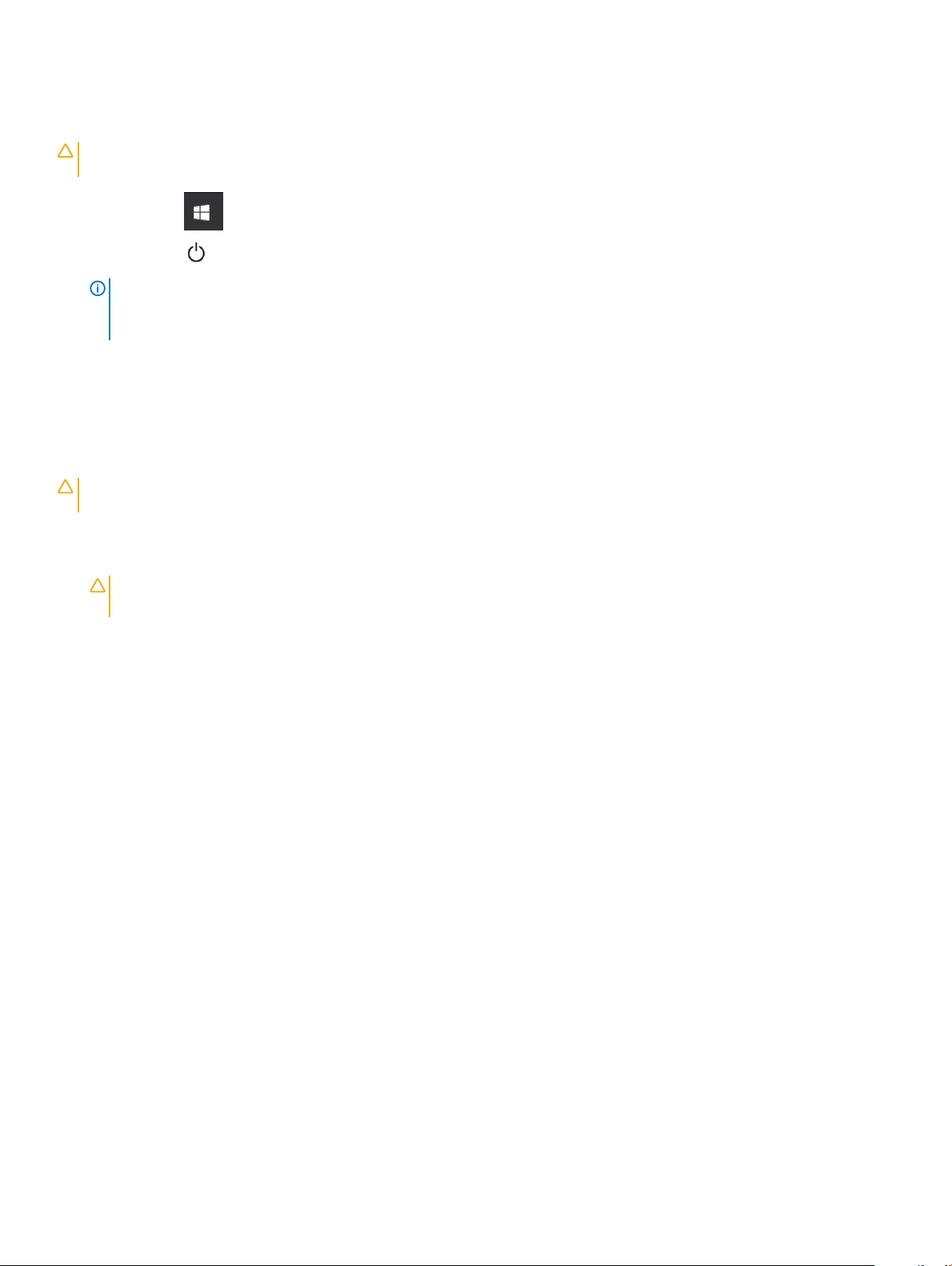
8 Fjern alle installerede ExpressCards eller chipkort fra deres stik.
Sådan slukker du for computeren — Windows 10
FORSIGTIG: For at undgå datatab bør du gemme og lukke alle åbne ler og lukke alle åbne programmer, inden du slukker
computeren.
Klik eller tryk på .
1
2 Klik eller tryk på , og klik eller tryk derefter påShut down (Luk computeren).
BEMÆRK: Sørg for, at computeren og alle tilsluttede enheder er slukket. Hvis computeren og de tilsluttede enheder ikke
blev slukket automatisk, da du lukkede operativsystemet, skal du trykke på tænd/sluk-knappen i 6 sekunder for at slukke
dem.
Efter du har udført arbejde på computerens indvendige dele
Når du har udført udskiftningsprocedurer, skal du sørge for at tilslutte eksterne enheder, kort og kabler, før du tænder computeren.
FORSIGTIG: For at undgå beskadigelse af computeren, må du kun bruge det batteri, der er beregnet til denne specikke Dell-
computer. Brug ikke batterier, som er beregnet til andre Dell-computere.
1 Tilslut alle eksterne enheder så som en portreplikator eller mediebase og genmonter alle kort, fx ExpressCard.
2 Tilslut telefon- eller netværkskabler til computeren.
FORSIGTIG
computeren.
3 Tilslut computeren og alle tilsluttede enheder til deres stikkontakter.
4 Tænd computeren
: For at tilslutte et netværkskabel skal du først sætte det i netværksenheden og derefter sætte det i
8
Sådan arbejder du med computeren
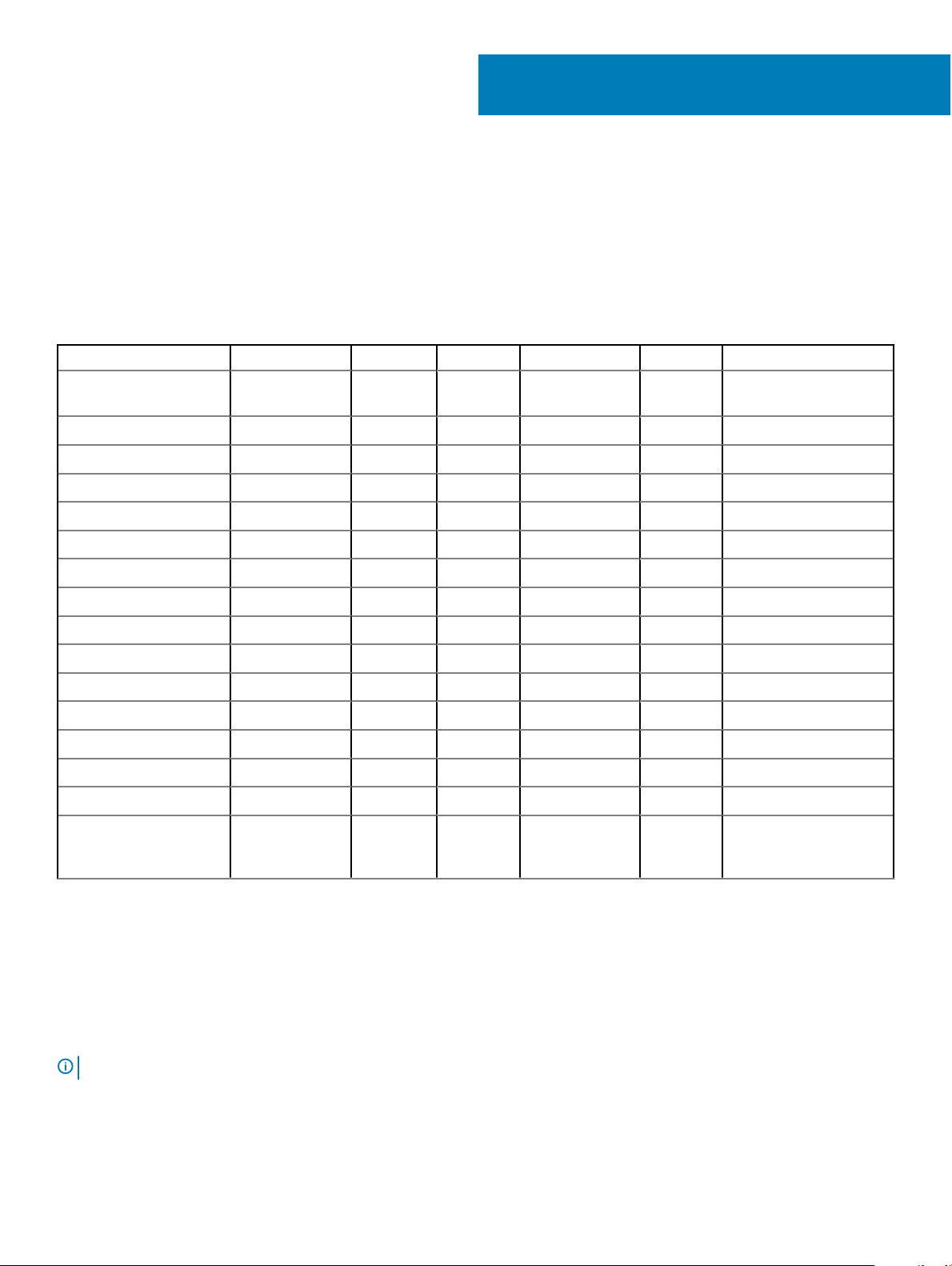
Sådan fjernes og installeres komponenter
Dette afsnit har detaljerede oplysninger om, hvordan computerens komponenter fjernes eller installeres.
Liste over skruer
Tabel 1. Latitude 5289 - skrueliste
Komponent M2.5 x 5 M2.0 x 2 M2.0 x 3 M2.0 x 4L M 2.0 x 1.7 M 2 2.0 x 2.0
Bagdæksel 8 (fastmonteret
skrue)
Batteri 4
Varme-sink 4
Systemblæser 1 1
WWAN-kort 1
WLAN-kort 1
2
Strømstikport 2
EDP-beslag 2
Pegefeltsknapper 2
Fingeraftrykslæser 1
Hus til Smart Card-læser 1
LED-kort 2
Tastaturstøtteplade 13
Tastatur 6
Systemkort 6
SSD-beslag 2
(fastmonter
ede skruer)
Anbefalet værktøj
Procedurerne i dette dokument kræver følgende værktøj:
• Phillips #0 skruetrækker
• Phillips #1 skruetrækker
• Plastikpen
BEMÆRK
: Skruetrækker #0 er til skruerne 0-1, og skruetrækker #1 er til skruerne 2-4
Micro Secure Digital Card (Micro SD-kort)
Sådan fjernes og installeres komponenter 9
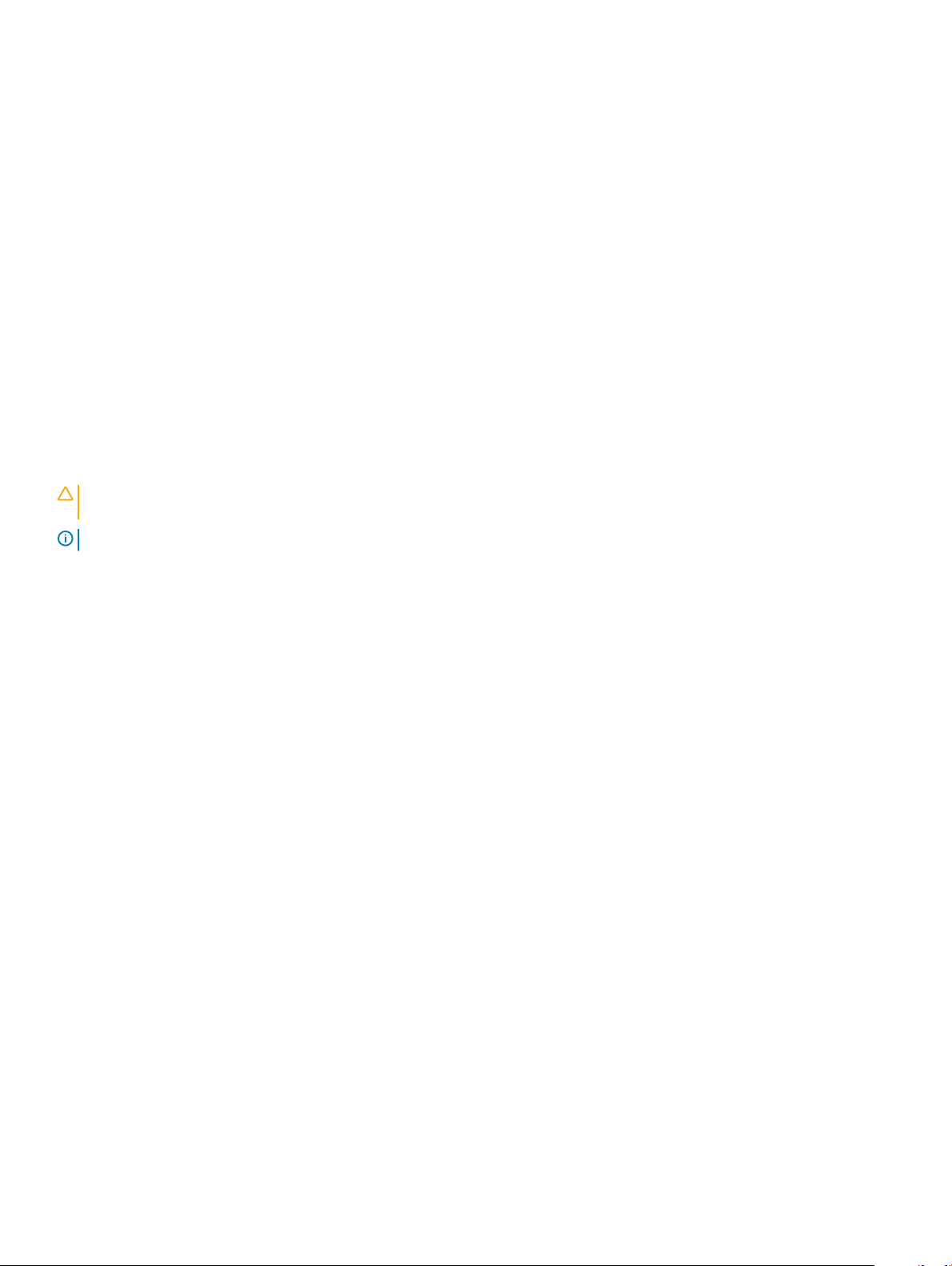
Sådan fjernes Micro SD-kortet (Secure Digital)
1 Følg proceduren i Før du udfører arbejde på computerens indvendige dele.
2 Tryk ind på Micro SD-kortet for at frigøre det fra computeren.
3 Skub Micro SD-kortet ud af computeren.
Sådan installeres micro SD-kortet
1 Skub MicroSD-kortet ind i dets slot, indtil du hører, det klikker på plads.
2 Følg procedurerne i Efter du har udført arbejde på computerens indvendige dele.
SIM-kort (Subscriber Identity Module)
Fjernelse af micro SIM-kortet eller micro SIM-kortbakken
FORSIGTIG: Fjernelse af MicroSIM-kortet, når computeren er tændt, kan medføre datatab eller beskadige kortet. Sørg for, at din
computer er slukket, eller at netværksforbindelserne er deaktiverede.
BEMÆRK: MicroSIM-kortbakken er kun tilgængelig for systemer, der leveres med WWAN-kort.
1 Indsæt en papirclips, eller et værktøj til fjernelse af MicroSIM-kort, i hullet i MicroSIM-kortbakken.
2 Brug en stift til at trække MicroSIM-kortbakken ud.
3 Hvis et MicroSIM-kort er tilgængeligt, skal du fjerne MikroSIM-kortet fra MicroSIM-kortbakken.
Bunddæksel
Fjernelse af bunddækslet
1 Følg proceduren i Før du udfører arbejde på computerens indvendige dele.
2 Løsn de M2.5 x 5.0 fastmonterede skruer, der holder bunddækslet fast til computeren.
10
Sådan fjernes og installeres komponenter

3 Brug en plastikpen til at lirke bunddækslet, startende fra hængslerne ved den øverste kant af bunddækslet og løft det af computeren.
BEMÆRK
: Fordybningerne ndes i nærheden af hængslerne på bagsiden af computeren.
Sådan installeres bunddækslet
1 Juster bunddækselfanerne med åbningerne på begge sider af computeren.
2 Tryk langs dækslets sider, indtil det klikker på plads.
3 Spænd fastmonteringsskruerne M2.5 x 5.0 for at fastgøre bunddækslet til computeren.
4 Følg proceduren i Efter du har udført arbejde på computerens indvendige dele.
Sådan fjernes og installeres komponenter
11
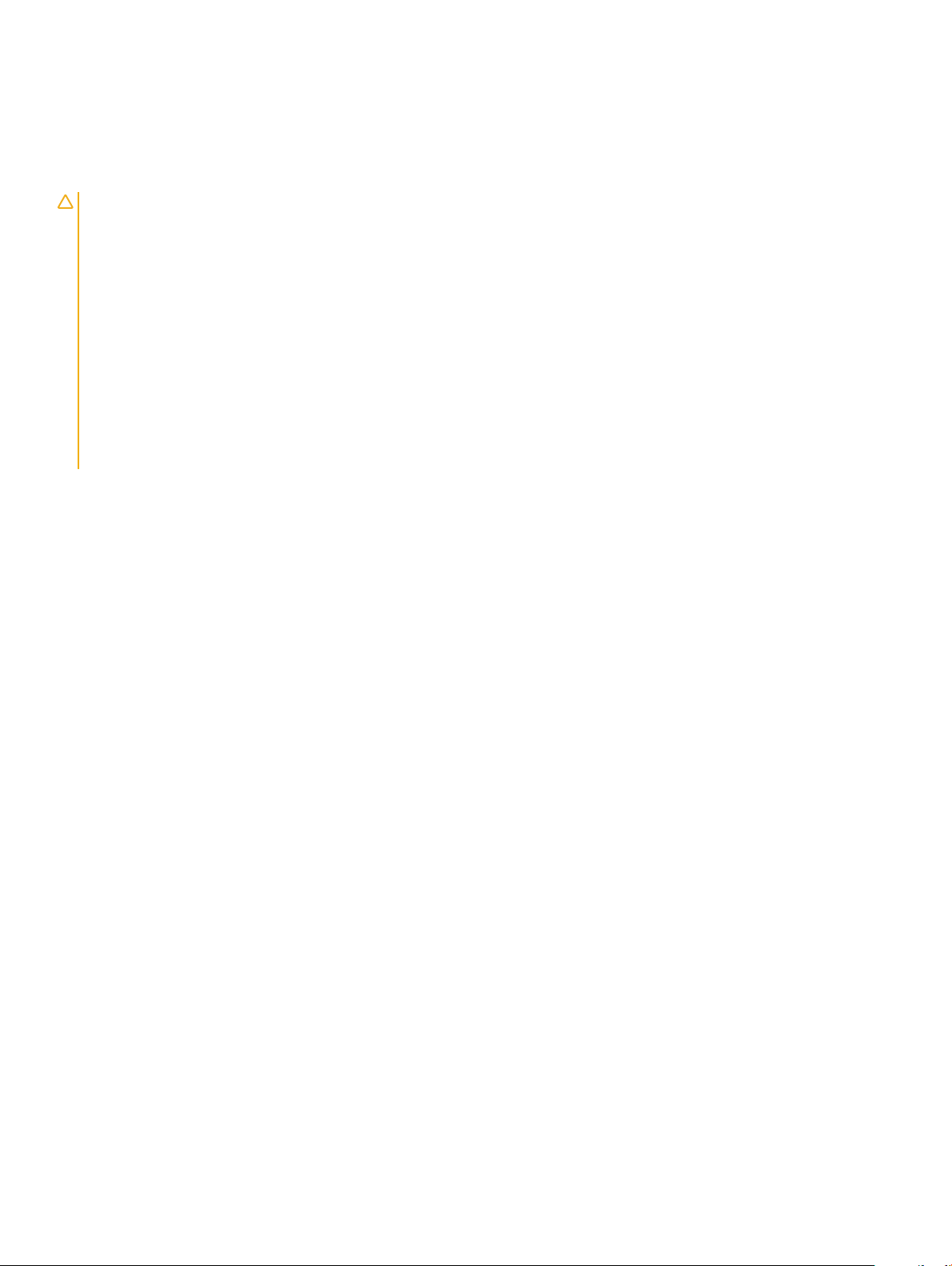
Batteri
Forholdsregler for lithium-ion batteri
FORSIGTIG:
• Vær forsigtig, når du håndterer lithium-ion-batterier.
• Aad batteriet så meget som muligt, inden du fjerner det fra systemet. Dette kan gøres ved at koble vekselstrømsadapteren fra
systemet for derved at få opbrugt batteriet.
• Man må ikke knuse, smide, beskadige batteriet eller stikke fremmedlegemer ind i det.
• Udsæt ikke batteriet for høje temperaturer, og skil ikke batteripakker eller celler ad.
• Sæt ikke overaden af batteriet under tryk.
• Bøj ikke batteriet.
• Brug ikke værktøj af nogen art til at lirke på batteriet.
• Hvis et batteri sidder fast i en enhed på grund af opsvulmning, må du ikke forsøge at fjerne det, da punktering, bøjning eller
knusning af et lithium-ion batteri kan være farligt. Hvis dette sker, skal hele systemet udskiftes. Kontakt https://www.dell.com/
support for assistance og yderligere instruktioner.
• Køb altid originale batterier https://www.dell.com eller autoriserede Dell-partnere og forhandlere.
Fjernelse af batteriet
1 Følg proceduren i Før du udfører arbejde på computerens indvendige dele.
2 Fjern:
a MicroSD-kort
b bunddæksel
3 Sådan fjernes batteriet:
a Løft båndet og frakobl batterikablet fra stikket på systemkortet [1].
b Fjern M2.0 x 4L skruerne, der fastgør batteriet til computeren [2].
c Løft batteriet ud af computeren [3].
12
Sådan fjernes og installeres komponenter
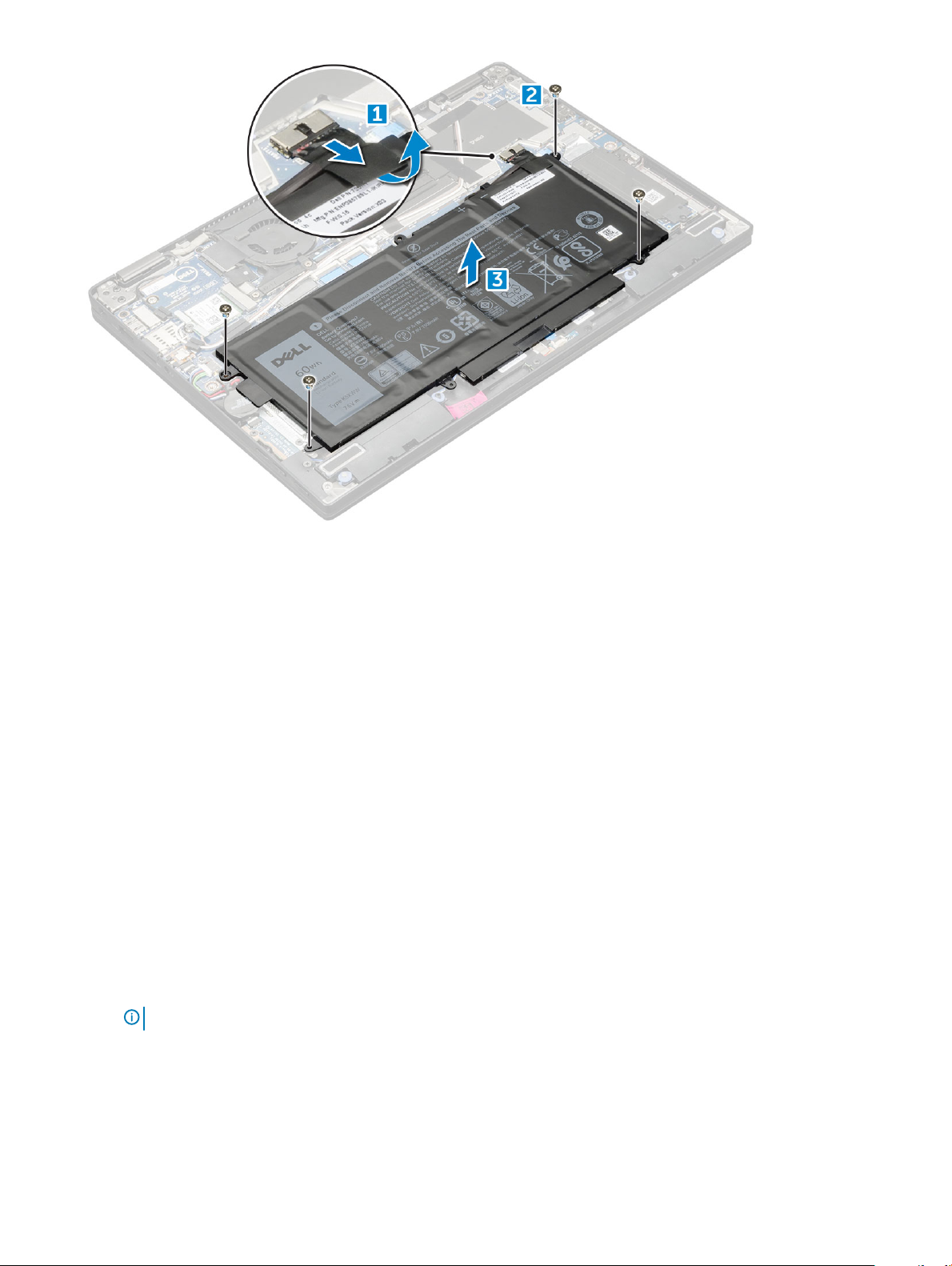
Sådan monteres batteriet
1 Indsæt batteriet i slottet i computeren.
2 Tilslut batterikablet til stikket på systemkortet.
3 Sæt M2x4L skruerne i igen for at fastgøre batteriet til computeren.
4 Installer:
a bunddæksel
b SD-kort
5 Følg proceduren i Efter du har udført arbejde på computerens indvendige dele.
PCle Solid-state-drev (SSD)
Sådan fjernes NVMe SSD-kortet
1 Følg proceduren i Før du udfører arbejde på computerens indvendige dele.
2 Fjern:
a MicroSD-kort
b bunddæksel
c batteri
BEMÆRK
3 Gør følgende for at fjerne NVMe SSD-kortet:
a Fjern de M2.0 x 3.0 skruer, der fastgør det termiske SSD-beslag og løft det termiske beslag [1].
b Skub det termiske beslag væk fra SSD-kortet [2].
c Skub og fjern SSD-kortet fra slottet på computeren [3].
: Du behøver ikke at fjerne batteriet, i stedet kan du koble batterikablet fra systemkortet.
Sådan fjernes og installeres komponenter
13
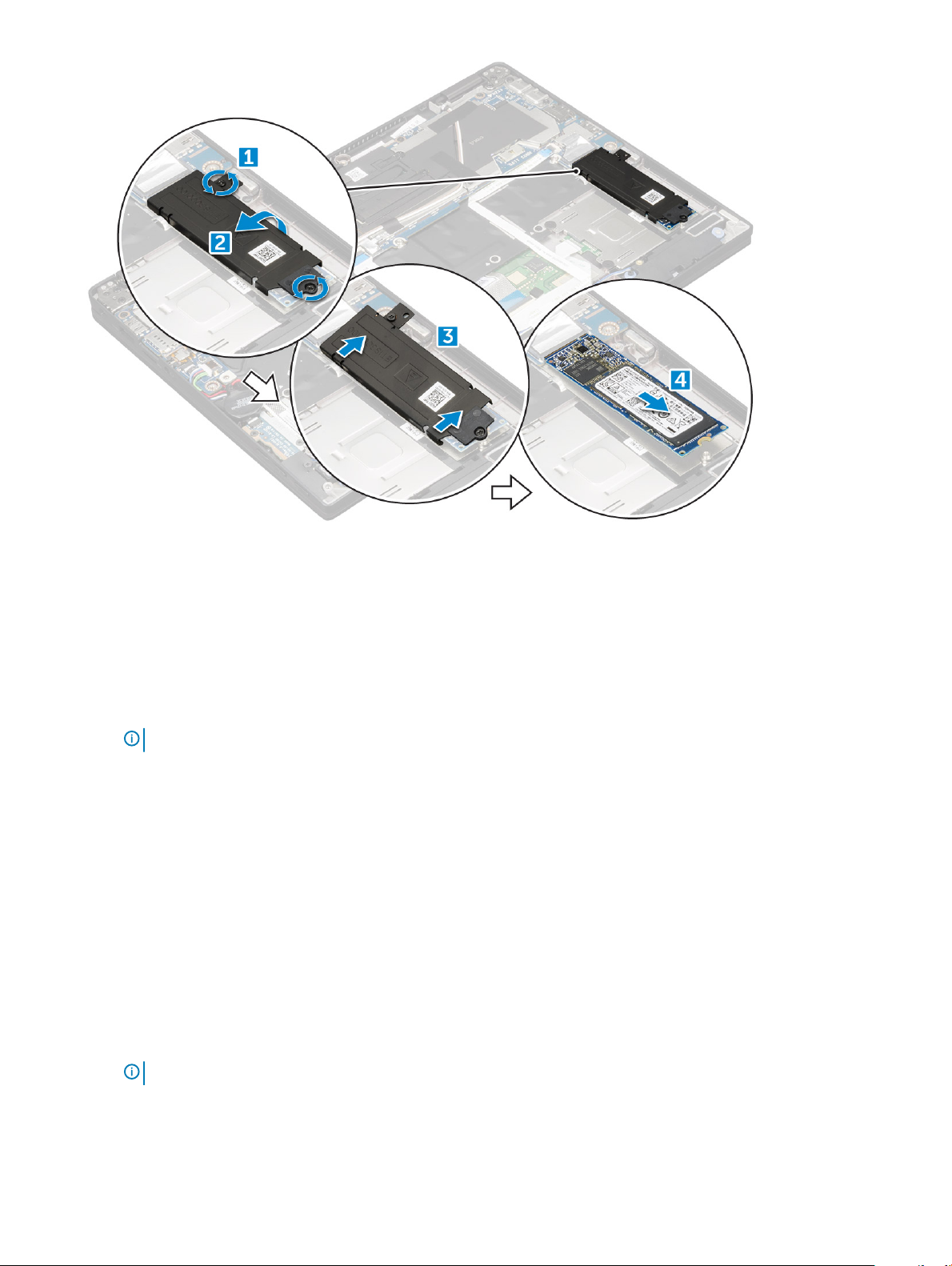
Sådan installeres NVMe SSD
1 Indsæt NVMe SSD-kortet i stikket.
2 Monter det termiske beslag over SSD-kortet.
3 Genmonter M2.0 x 3.0 skruerne for at fastgøre det termiske beslag for SSD.
4 Installer:
a batteri
BEMÆRK
b bunddæksel
c MicroSD-kort
5 Følg proceduren i Efter du har udført arbejde på computerens indvendige dele.
: Hvis du ikke har fjernet batteriet, skal du tilslutte batterikablet til systemkortet.
WLAN-kort
Sådan fjernes WLAN-kortet
1 Følg proceduren i Før du udfører arbejde på computerens indvendige dele.
2 Fjern:
a MicroSD-kort
b bunddæksel
c batteri
BEMÆRK
3 For at fjerne WLAN-kortet:
a Fjern M2.0 x 3.0 skruen, der fastgør metalbøjlen til WLAN-kortet [1].
b Løft metalbeslaget [2].
Sådan fjernes og installeres komponenter
14
: Det er ikke nødvendigt at fjerne batteriet, du kan nøjes med at koble batterikablet fra systemkortet.
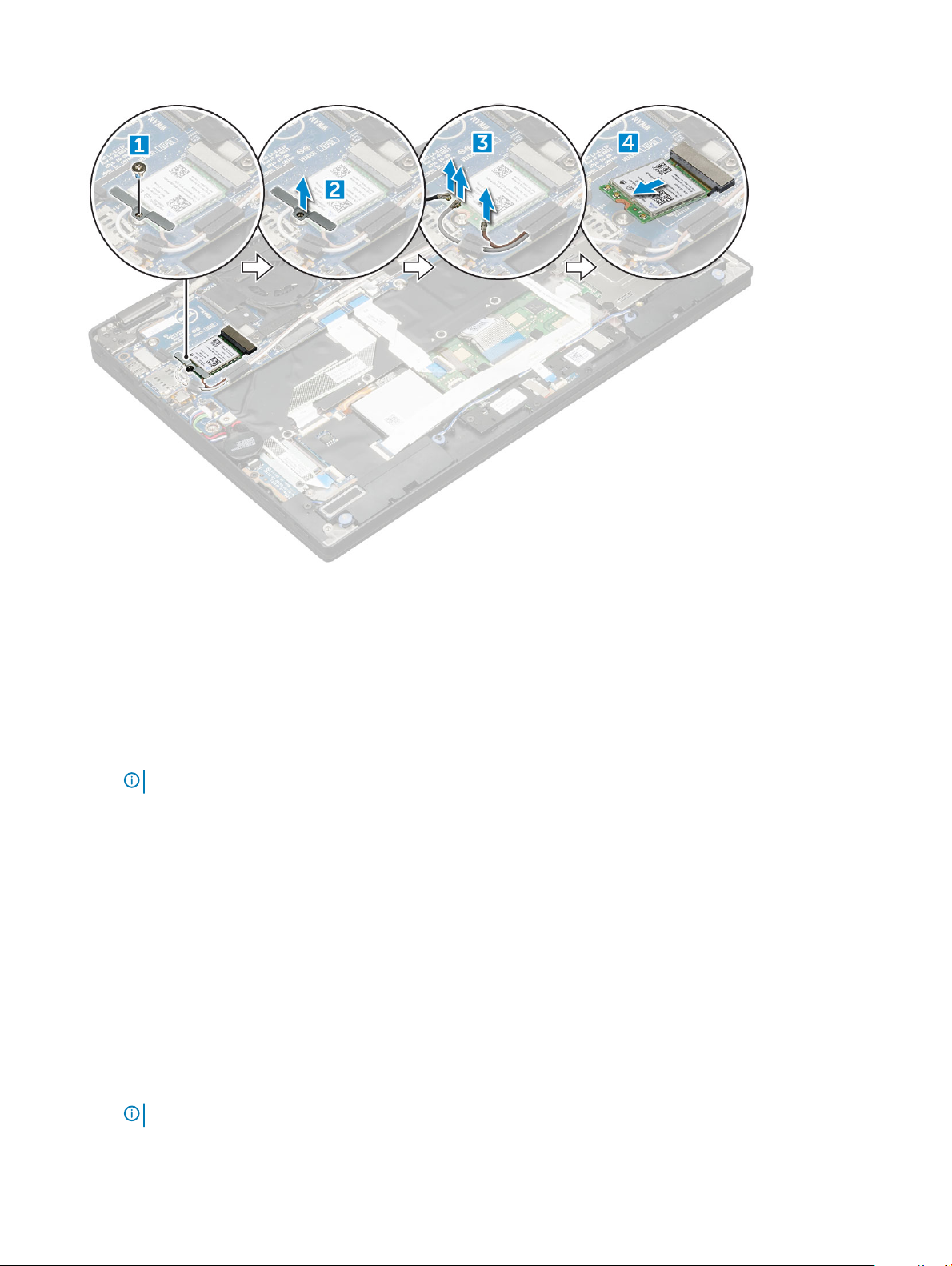
c Frakobl WLAN-kablerne fra stikkene på WLAN-kortet [3].
d Fjern WLAN-kortet fra computeren [4].
Sådan installeres WLAN-kortet
1 Indsæt WLAN-kortet i stikket på systemkortet.
2 Slut WLAN-kablerne til stikkene på WLAN-kortet.
3 Placer metalbøjlen, og sæt M2.0x3.0 skruen i igen for at fastgøre WLAN-kortet til computeren.
4 Installer:
a batteri
BEMÆRK
b bunddæksel
c MicroSD-kort
5 Følg proceduren i Efter du har udført arbejde på computerens indvendige dele.
: Hvis du ikke har fjernet batteriet, skal du forbinde batterikablet til systemkortet.
WWAN-kort
Sådan fjernes WWAN-kortet
1 Følg proceduren i Før du udfører arbejde på computerens indvendige dele.
2 Fjern:
a MicroSD-kort
b bunddæksel
c batteri
BEMÆRK
3 For at fjerne WWAN-kortet:
: Det er ikke nødvendigt at fjerne batteriet, du kan nøjes med at koble batterikablet fra systemkortet.
Sådan fjernes og installeres komponenter
15
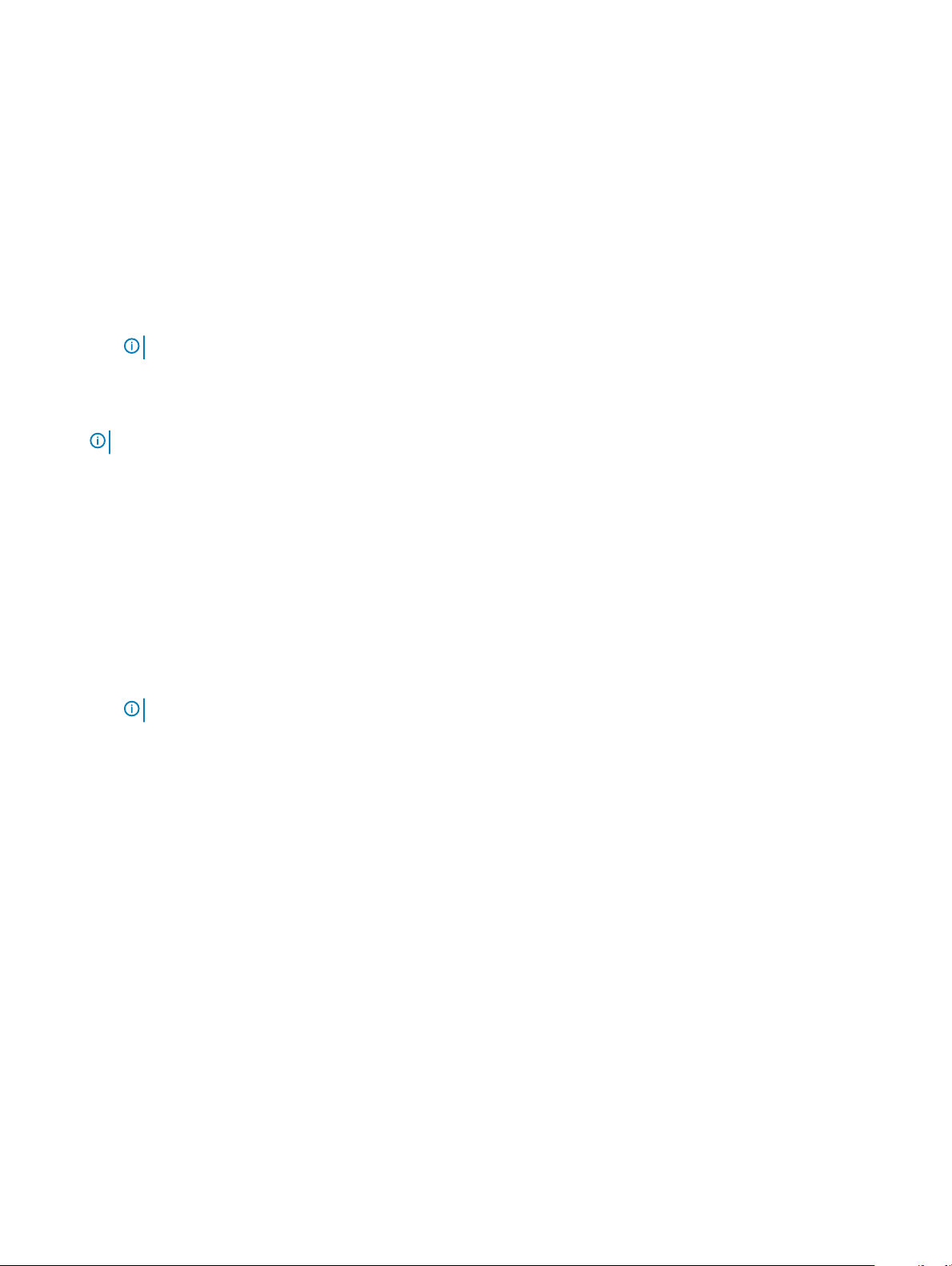
a Fjern M2.0x3.0 skruen, der fastgør metalbøjlen til WWAN-kortet [1].
b Løft metalbøjlen, der fastgør WWAN-kortet.
c Frakobl WWAN-kablerne fra stikkene på WWAN-kortet.
d Løft og fjern WWAN-kortet fra computeren.
Sådan installeres WWAN-kortet
1 Indsæt WWAN-kortet i stikket på systemkortet.
2 Tilslut WWAN-kablerne til stikkene på WWAN-kortet.
3 Placer metalbøjlen, og sæt M2.0 x 3.0 skruerne i igen for at fastgøre WLAN-kortet til computeren.
4 Installer:
a batteri
BEMÆRK: Hvis du ikke har fjernet batteriet, skal du forbinde batterikablet til systemkortet.
b bunddæksel
c MicroSD-kort
5 Følg proceduren i Efter du har udført arbejde på computerens indvendige dele.
BEMÆRK: IMEI-nummeret kan også ndes på WWAN-kortet.
Strømkort
Sådan fjernes strømkortet
1 Følg proceduren i Før du udfører arbejde på computerens indvendige dele.
2 Fjern:
a MicroSD-kort
b SIM-kortbakke
BEMÆRK
c bunddæksel
d batteri
3 Gør følgende for at fjerne strømkortet:
a Pil møntcellebatteriet af, der sidder fast på computeren [1].
b Frakobl strømkablet fra systemkortet [2].
c Fjern M2.0x3.0 skruerne for at frigøre strømkortet [3].
d Løft strømkortet af computeren [4].
: SIM-kortbakken er kun tilgængelig hvis din computer er leveret med et WWAN-kort.
16
Sådan fjernes og installeres komponenter
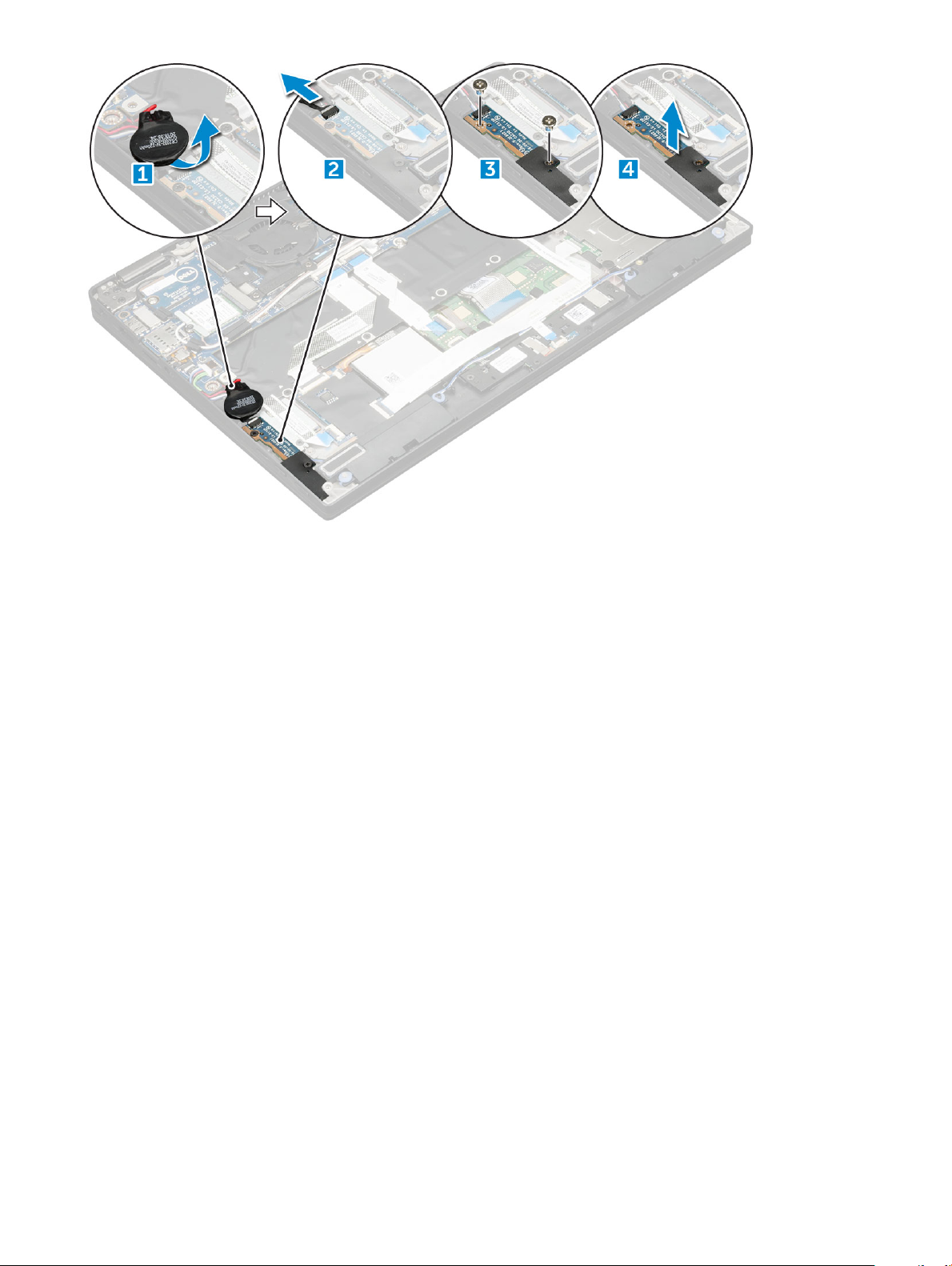
Sådan installeres strømkortet
1 Indsæt strømkortet i dets slot.
2 Genmonter skruerne (M2,0x3,0) for at fastgøre strømkortet til computeren.
3 Sæt strømkortets kabel i stikket på systemkortet.
4 Sæt møntcellebatteriet ind i dets slot i computeren.
5 Installer:
a batteri
b bunddæksel
c MicroSD-kort
6 Følg proceduren i Efter du har udført arbejde på computerens indvendige dele.
Højttaler
Sådan fjernes højttalermodulet
1 Følg proceduren i Før du udfører arbejde på computerens indvendige dele.
2 Fjern:
a MicroSD-kort
b bunddæksel
c batteri
d strømkort
3 For at frakoble kablerne:
a Frakobl smartcard-kablet og fold det tilbage [1].
b Frakobl LED-kortets kabel og fold det tilbage [2].
Sådan fjernes og installeres komponenter
17
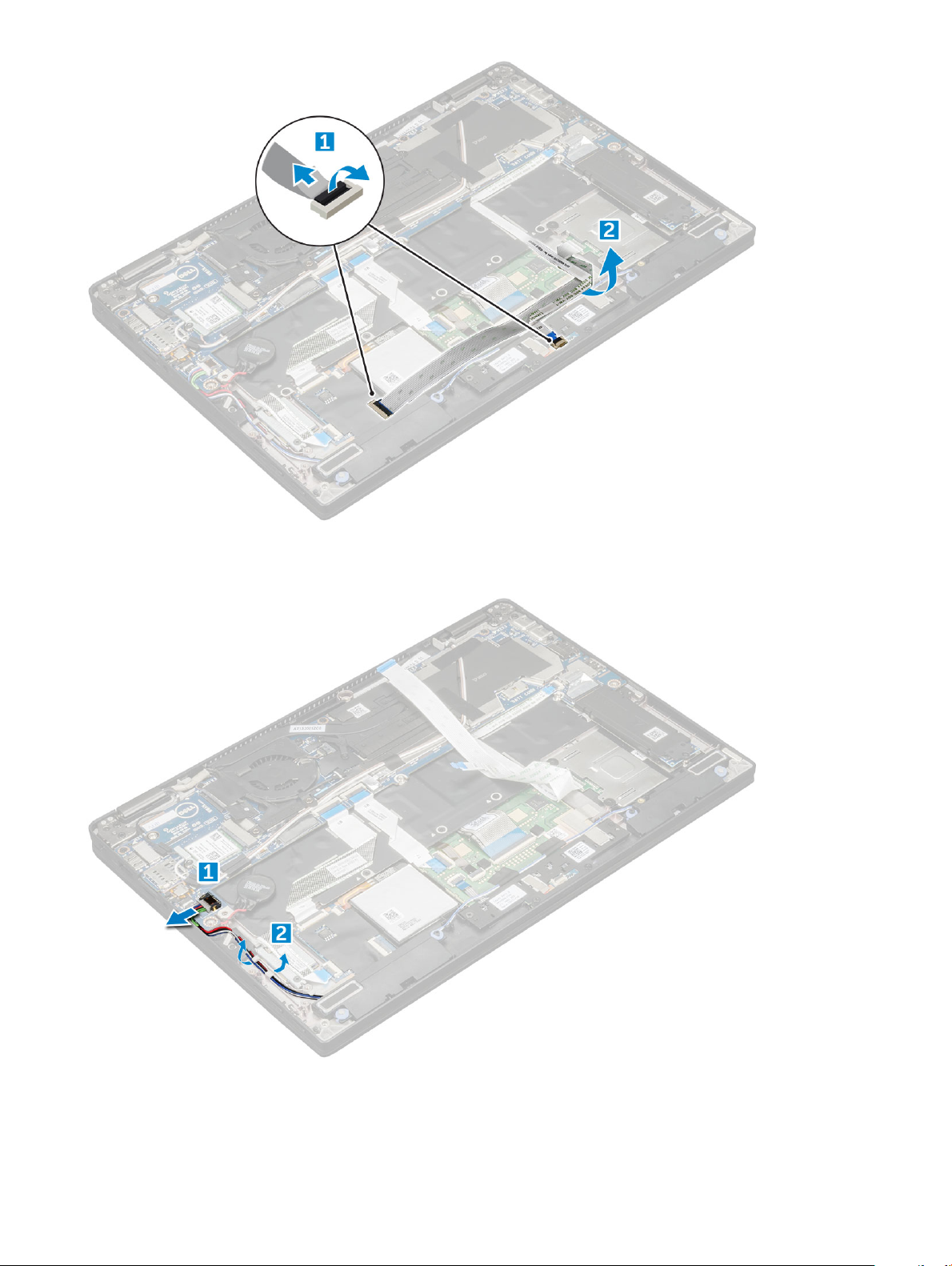
4 For at frigøre højttalermodulet:
a Frakobl højttalerkablet fra stikket på systemkortet [1].
b Frigør højttalerkablet ved at fjerne tapen, der fastgør kablet [2].
5 For at fjerne højttalermodulet:
a Frigør højttalerkablet fra kabelklemmerne ved håndadestøtten [1].
b Løft højttalermodulet af computeren.
Sådan fjernes og installeres komponenter
18

BEMÆRK: Du kan bruge en plastikpen til at løfte højttalermodulet af computeren.
Sådan installeres højttalermodulet
1 Placer højttalermodulet i slots’ene i computeren.
2 Før højttalerkablet gennem kabelkanalen, og fastgør det med tape.
3 Sæt højttalerkablet i stikket på systemkortet.
4 Tilslut LED-kablet til stikket på håndadestøtten.
5 Installer:
a strømkort
b batteri
c bunddæksel
d Mikro-SD
6 Følg proceduren i Efter du har udført arbejde på computerens indvendige dele.
Fingeraftrykskort
Sådan fjernes ngeraftrykslæserens kort
1 Følg proceduren i Før du udfører arbejde på computerens indvendige dele.
2 Fjern:
a Mikro-SD
b bunddæksel
c batteri
3 Gør følgende for at fjerne ngeraftrykslæserens kort:
a Løft møntcellebatteriet, der sidder fast på højttalerkablerne [1].
Sådan fjernes og installeres komponenter
19

b Frakobl ngeraftrykslæserens kabel fra ngeraftrykslæserens kort og USH-kortet [2].
c Fjern M2 x 3 skruen, der fastgør ngeraftrykslæserens beslag [3].
d Løft ngeraftrykslæserbeslaget af ngeraftrykslæserens kort [3].
e Løft ngeraftrykslæserens kort fra slottet i computeren.
BEMÆRK: Fingeraftrykslæserens kort sidder fast og du skal måske bruge en plastikpen til at løfte det.
Sådan installeres ngeraftrykslæserens kort
1 Monter ngertryksaæserens kort i dets slot.
2 Placer ngeraftrykslæserens beslag på kortet.
3 Sæt skruen (M2x3) i for at fastgøre beslaget til kortet.
4 Forbind ngeraftrykslæserens kabel til ngeraftrykslæserkortet og USH-kortet.
5 Fastgør møntcellebatteriet på højttalerkablet.
6 Installer:
a batteri
b bunddæksel
c Micro SD
7 Følg proceduren i Efter du har udført arbejde på computerens indvendige dele.
LED-kort
Sådan fjernes LED-kortet
1 Følg proceduren i Før du udfører arbejde på computerens indvendige dele.
2 Fjern:
Sådan fjernes og installeres komponenter
20
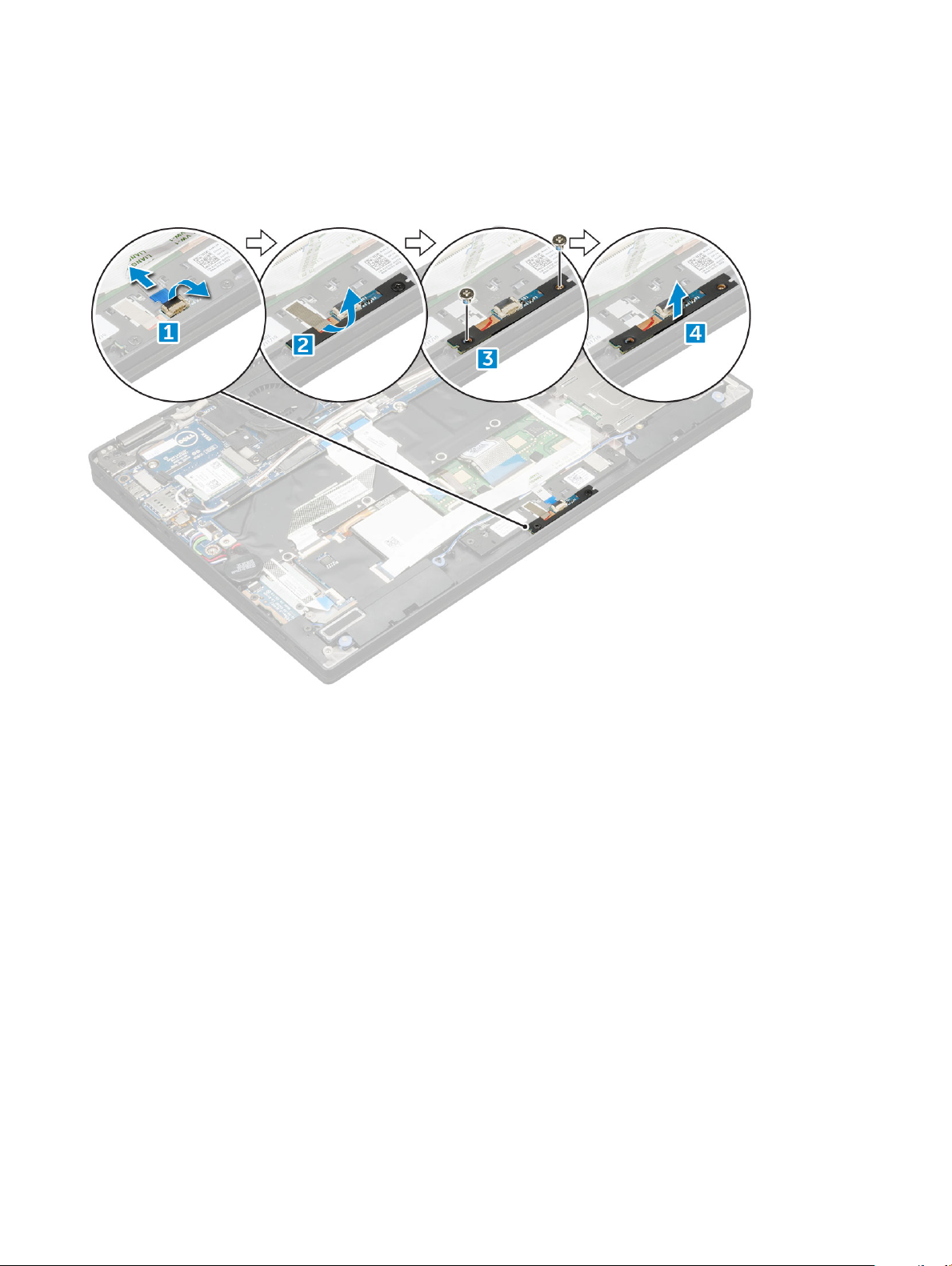
a Mikro-SD
b bunddæksel
c batteri
3 For at fjerne LED-kortet:
a Kobl LED-kortets kabel fra LED-kortet [1].
b Fjern tapen, der fastgør LED-kortet til pegefeltspanelet [2].
c Fjern M2x3 skruerne, der fastgør LED-kortet [3].
d Løft LED-kortet af computeren [4].
Sådan installeres LED-kortet
1 Installer LED-kortet i dets slot.
2 Monter skruerne (M2x3) for at fastgøre LED-kortet.
3 Påsæt tapen for at fastgøre LED-kortet.
4 Kobl LED-kortkablet til LED-kortet.
5 Installer:
a batteri
b bunddæksel
c SD-kort
6 Følg proceduren i Efter du har udført arbejde på computerens indvendige dele.
Chipkortets kassette
Sådan fjernes og installeres komponenter
21
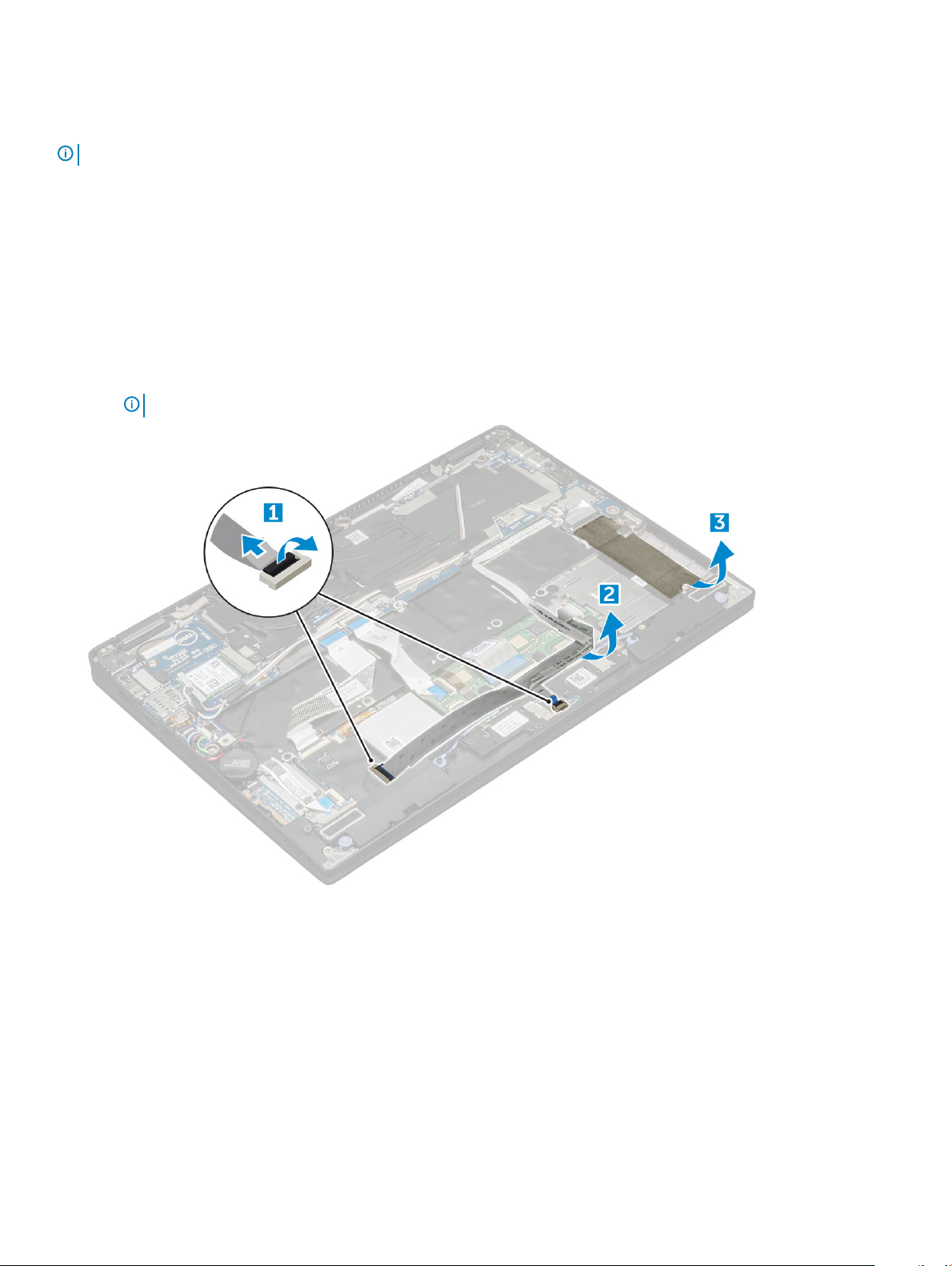
Sådan udskiftes chipkortkassetten
BEMÆRK: Fjern altid smartcard’et fra smartcard-læseren.
1 Følg proceduren i Før du udfører arbejde på computerens indvendige dele.
2 Fjern:
a Mikro-SD
b bunddæksel
c batteri
d SSD-kort
3 For at frakoble kablerne:
a Frakobl smartcard-kablet [1] og fold det væk fra smartcard-holderen.
b Frakobl LED-kortets kabel [2] og fold det væk fra smartcard-holderen.
c Pil SSD’ens termiske underlag af SSD-slottet 3].
BEMÆRK: Det kan være nødvendigt at anvende kraft til at pille SSD’ens termiske underlag af.
4 For at fjerne chipkortets kassette:
a Fjern M2.0 x 1.7 skruerne, der fastgør smartcard-holderen til computeren [1].
b Løft smartcard-holderen ud af computeren [2].
Sådan fjernes og installeres komponenter
22
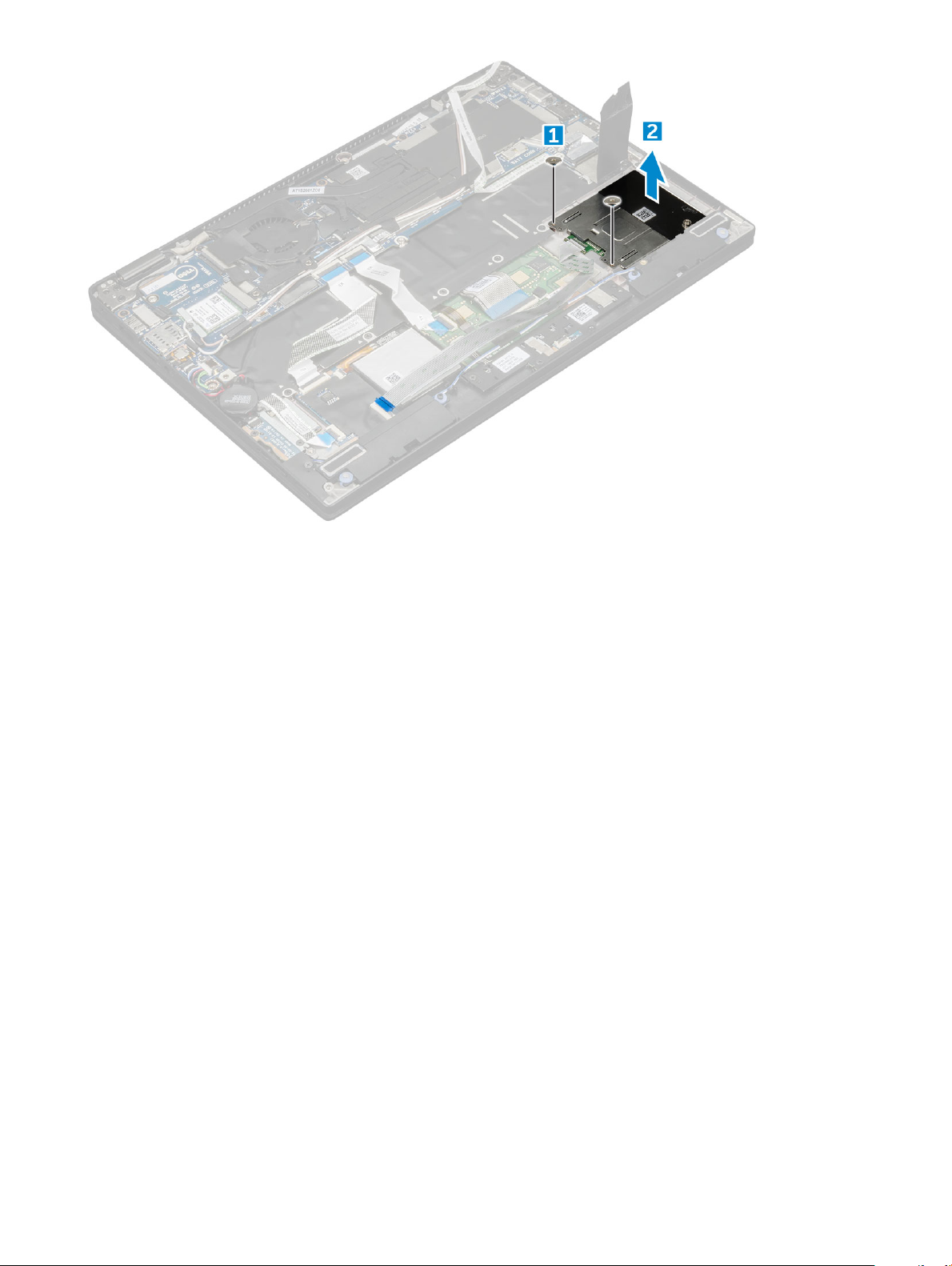
Sådan installeres chipkortkassetten
1 Skub smartcard-kassetten ind i slottet, så den passer ind med skrueholderne på computeren.
2 Genmonter M2.0 x 1.7 skruerne for at fastgøre smartcard-kassetten til computeren.
3 Sæt det termiske underlag fast i SSD-slottet.
4 Sæt LED-kortets kabel fast og tilslut det til LED-kortet på computeren.
5 Sæt Smartcard-kablet fast og tilslut det til USH-kortet på computeren.
6 Installer:
a SSD-kort
b batteri
c bunddæksel
d Mikro-SD
7 Følg proceduren i Efter du har udført arbejde på computerens indvendige dele.
Kølelegeme
Sådan fjernes kølelegememodulet
1 Følg proceduren i Før du udfører arbejde på computerens indvendige dele.
2 Fjern:
a Mikro-SD
b bunddæksel
c batteri
3 For at fjerne kølelegememodulet:
a Kobl blæserkablet fra systemkortet [1].
Sådan fjernes og installeres komponenter
23
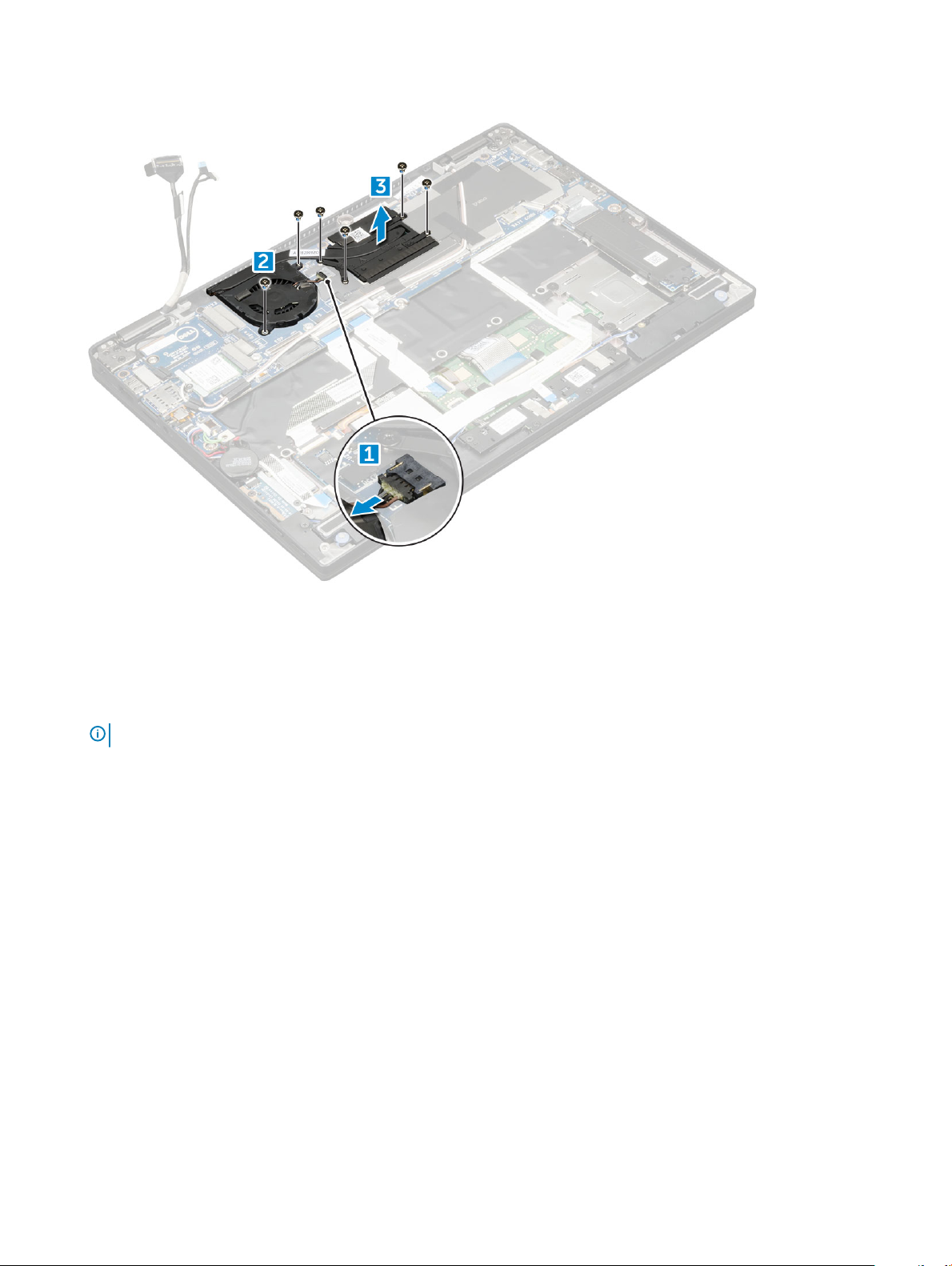
b Fjern M2.0 x 3.0 skruerne, der fastgør blæseren til systemkortet.
c Fjern M2.0 x 3.0 skruerne, der fastgør kølelegemet til systemkortet [2].
d Løft kølelegememodulet væk fra systemkortet.
Sådan installeres kølelegememodulet
1 Ret kølelegememodulet ind med skrueholderne på systemkortet.
2 Genmonter skruerne (M2,0 x 3,0) for at fastgøre kølelegemet til systemkortet.
BEMÆRK
3 Genmonter skruerne (M2,0 x 3,0) for at fastgøre blæseren til systemkortet.
4 Sæt blæserkablet i stikket på systemkortet.
5 Installer:
a batteri
b bunddæksel
6 Følg proceduren i Efter du har udført arbejde på computerens indvendige dele.
: Stram skruerne på systemkortet i rækkefølge i henhold til tallene [1, 2, 3, 4], der står angivet på kølelegemet.
Skærmkonstruktion
Sådan fjernes skærmmodulet
1 Følg proceduren i Før du udfører arbejde på computerens indvendige dele.
2 Fjern:
a Mikro-SD
b bunddæksel
c batteri
Sådan fjernes og installeres komponenter
24
